Capítulo 15 Administración de DHCP (tareas)
En este capítulo se describen las tareas que pueden ser de utilidad durante la administración del servicio DHCP de Oracle Solaris. El capítulo incluye las tareas para el servidor, el agente de reenvío de BOOTP y el cliente. Cada tarea incluye un procedimiento para ayudarle a realizar la tarea en el Administrador de DHCP y un procedimiento para desempeñar una tarea equivalente con las utilidades de línea de comandos de DHCP. Las utilidades de línea de comandos de DHCP se describen con mayor detalle en las páginas de comando man.
Antes de continuar con este capítulo, debe haber completado la configuración inicial del servicio DHCP y la red inicial. El Capítulo 14Configuración del servicio DHCP (tareas) trata sobre la configuración de DHCP.
Este capítulo contiene la información siguiente:
-
Modificación de las opciones del servicio DHCP (mapa de tareas)
-
Cómo agregar, modificar y eliminar redes DHCP (mapa de tareas)
-
Inicio remoto y clientes de inicio sin disco (mapa de tareas)
-
Configuración de clientes DHCP sólo para recibir información (mapa de tareas)
-
Transferencia de datos de configuración entre servidores DHCP (mapa de tareas)
Acerca del Administrador de DHCP
El Administrador de DHCP es una interfaz gráfica de usuario (GUI) que puede utilizar para llevar a cabo las tareas de administración en el servicio DHCP.
Ventana del Administrador de DHCP
El aspecto de la ventana del Administrador de DHCP depende del modo en que se configura el servidor DHCP en el sistema en el que se ejecuta el Administrador de DHCP.
El Administrador de DHCP utiliza una ventana con fichas cuando el sistema está configurado como servidor DHCP. Debe seleccionar una ficha para el tipo de información con el que desee trabajar. El Administrador de DHCP incluye las siguientes fichas:
-
Ficha Direcciones: enumera todas las redes y direcciones IP que se incluyen durante la administración de DHCP. En la ficha Direcciones, puede trabajar con las redes y direcciones IP. Puede agregar o eliminar elementos individualmente o por bloques. También puede modificar las propiedades de las redes o direcciones IP individuales o realizar las mismas modificaciones de propiedades de forma simultánea para un bloque de direcciones. Al iniciar el Administrador de DHCP, se abre la ficha Direcciones en primer lugar.
-
Ficha Macros: enumera todas las macros disponibles de la tabla de configuración de DHCP (dhcptab) y las opciones que contienen las macros. En la ficha Macros, puede crear o eliminar macros. También puede modificar macros agregando opciones y asignándoles valores.
-
Ficha Opciones: enumera todas las opciones definidas para este servidor DHCP. Las opciones que se enumeran en esta ficha no son las opciones estándar definidas en el protocolo DHCP. Las opciones son extensiones de las opciones estándar, y tienen la clase Extendidas, Distribuidor o Sitio. Las opciones estándar no se pueden modificar de ningún modo, por lo que no se incluyen aquí.
En la figura siguiente se muestra el aspecto que puede tener el Administrador de DHCP al iniciarlo en un servidor DHCP.
Figura 15–1 Administrador de DHCP en un sistema de servidor DHCP
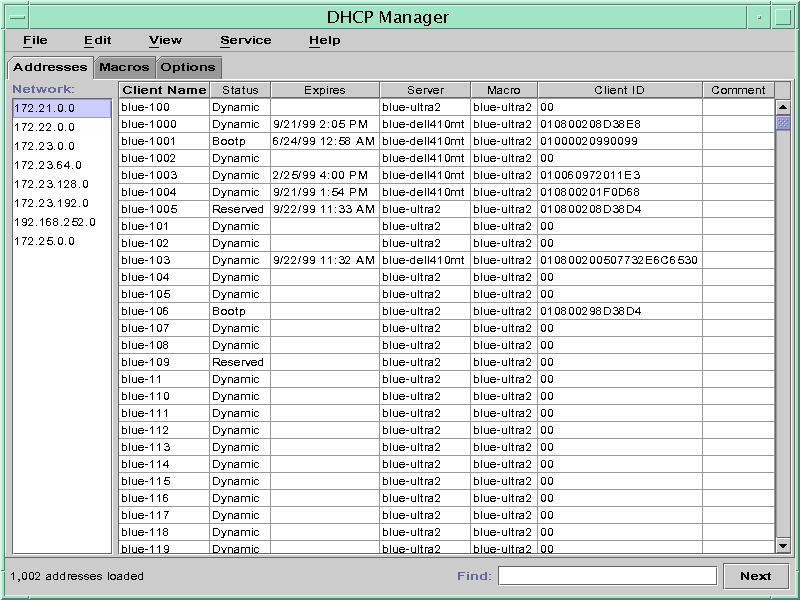
Cuando el servidor se configura como agente de reenvíos de BOOTP, la ventana del Administrador de DHCP no incluye estas fichas. El agente de reenvío de BOOTP no necesita la misma información. Sólo puede modificar las propiedades del agente de reenvío de BOOTP y detener o reiniciar el daemon DHCP con el Administrador de DHCP. En la figura siguiente se muestra el aspecto que podría tener el Administrador de DHCP en un sistema configurado como agente de reenvío de BOOTP.
Figura 15–2 Administrador de DHCP en un agente de reenvío de BOOTP
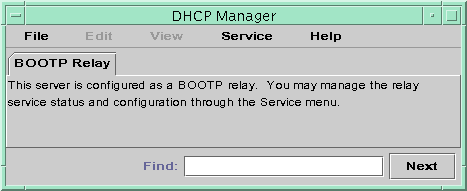
Menús del Administrador de DHCP
Los menús del Administrador de DHCP incluyen los siguientes elementos:
-
File: Cierra el Administrador de DHCP.
-
Edit: Lleva a cabo tareas de administración para redes, direcciones, macros y opciones.
-
View: Cambia el aspecto de la ficha seleccionada.
-
Service: Administra el daemon de DHCP y el almacén de datos.
-
Help: Abre el explorador web y muestra ayuda para el Administrador de DHCP.
Cuando el Administrador de DHCP se ejecuta en un agente de reenvío de BOOTP, los menús Edit y View están desactivados.
Todas las tareas de administración de DHCP se llevan a cabo mediante los menús Edit y Service.
Los comandos del menú Edit permiten crear, eliminar y modificar elementos de la ficha seleccionada. Los elementos pueden incluir redes, direcciones, macros y opciones. Si está seleccionada la ficha Addresses, el menú Edit también enumera los asistentes. Los asistentes son conjuntos de cuadros de diálogo que ayudan a crear redes y varias direcciones IP.
El menú Service enumera los comandos que permiten administrar el daemon de DHCP. En el menú Service puede llevar a cabo las tareas siguientes:
-
Iniciar y detener el daemon de DHCP.
-
Habilitar e inhabilitar el daemon de DHCP.
-
Modificar la configuración del servidor.
-
Desconfigurar el servidor.
-
Convertir el almacén de datos.
-
Exportar e importar datos en el servidor.
Cómo iniciar y detener el Administrador de DHCP
Debe ejecutar el Administrador de DHCP en un sistema de servidor DHCP como superusuario. Si necesita ejecutar remotamente el Administrador de DHCP, puede enviar la visualización al sistema utilizando la función de visualización remota de ventanas X.
 Cómo iniciar y detener el Administrador de DHCP
Cómo iniciar y detener el Administrador de DHCP
-
(Opcional) Si se registra remotamente en el sistema de servidor DHCP, visualice el Administrador de DHCP en el sistema local del modo siguiente.
-
Inicie el Administrador de DHCP.
# /usr/sadm/admin/bin/dhcpmgr &
Se abrirá la ventana del Administrador de DHCP. Si el servidor se configura como servidor DHCP, la ventana muestra la ficha Direcciones. Si el servidor se configura como agente de reenvío de BOOTP, la ventana no incluirá ninguna ficha.
-
Para detener el Administrador de DHCP, elija Exit en el menú File.
Configuración del acceso de usuario a los comandos de DHCP
De modo predeterminado, sólo el usuario root o el superusuario pueden ejecutar los comandos dhcpconfig, dhtadm y pntadm. Si desea que los usuarios que no sean root puedan utilizar los comandos, puede configurar el control de acceso basado en roles (RBAC) para dichos comandos.
Las funciones incluyen autorizaciones y comandos con privilegios. Para obtener más información sobre las funciones, consulte Configuring RBAC (Task Map) de System Administration Guide: Security Services.
Las siguientes páginas de comando man también pueden resultarle útiles: rbac(5), exec_attr(4) y user_attr(4).
El procedimiento siguiente explica cómo asignar el perfil de administración de DHCP, que permite al usuario ejecutar los comandos DHCP.
 Cómo conceder a los usuarios acceso a los comandos de DHCP
Cómo conceder a los usuarios acceso a los comandos de DHCP
-
Asígnese los privilegios de superusuario en el sistema del servidor DHCP.
-
Edite el archivo /etc/user_attr para agregar una entrada con el siguiente formato. Agregue una entrada para cada usuario o rol que deba administrar el servicio DHCP.
username::::type=normal;profiles=DHCP Management
Por ejemplo, para el usuario ram, debe agregar la siguiente entrada:
ram::::type=normal;profiles=DHCP Management
Cómo iniciar y detener el servicio DHCP
Esta sección describe cómo iniciar y detener el servicio DHCP utilizando el Administrador de DHCP y el comando dhcpconfig. El servicio DHCP también se puede iniciar y detener utilizando los comandos de la Utilidad de gestión de servicios (SMF). Consulte Servicio DHCP y Utilidad de gestión de servicios para obtener más información sobre el uso de los comandos de SMF con el servicio DHCP.
Para iniciar y detener el servicio DHCP, es preciso llevar a cabo varios niveles de acción para modificar el funcionamiento del daemon de DHCP. Debe comprender lo que significa cada acción para seleccionar el procedimiento correcto con el fin de obtener el resultado deseado. Se aplican las siguientes condiciones:
-
Los comandos para iniciar, detener y reiniciar afectan al daemon sólo para la sesión actual. Por ejemplo, si detiene el servicio DHCP, el daemon finaliza pero se reinicia al reiniciarse el sistema. La detención del servicio no afecta a las tablas de datos DHCP. Puede utilizar los comandos del Administrador de DHCP o SMF para iniciar y detener temporalmente el servicio DHCP sin habilitar ni inhabilitar el servicio.
-
Los comandos para activar y desactivar afectan al daemon para la sesión actual y para futuras sesiones. Si inhabilita el servicio DHCP, el daemon que está en ejecución finaliza y no se inicia al reiniciar el servidor. Debe habilitar el daemon de DHCP para que se inicie automáticamente al iniciar el sistema. Las tablas de datos de DHCP no se ven afectadas. Puede utilizar el Administrador de DHCP, el comando dhcpconfig o los comandos SMF para habilitar e inhabilitar el servicio DHCP.
-
El comando unconfigure cierra el daemon, impide que el daemon se inicie al iniciarse el sistema y permite eliminar las tablas de datos de DHCP. Puede utilizar el Administrador de DHCP o el comando dhcpconfig para desconfigurar el servicio DHCP. La desconfiguración se describe en el Capítulo 14Configuración del servicio DHCP (tareas) .
Nota –
Si un servidor tiene varias interfaces de red pero no desea proporcionar servicios DHCP en todas las redes, consulte Especificación de interfaces de redes para la supervisión de DHCP.
Los siguientes procedimientos le ayudarán a iniciar, detener, habilitar e inhabilitar el servicio DHCP.
 Cómo iniciar y detener el servicio DHCP (Adminisitrador de DHCP)
Cómo iniciar y detener el servicio DHCP (Adminisitrador de DHCP)
-
Asígnese los privilegios de superusuario en el sistema del servidor DHCP.
-
Inicie el Administrador de DHCP.
# /usr/sadm/admin/bin/dhcpmgr &
-
Seleccione una de las siguientes opciones:
 Cómo habilitar e inhabilitar el servicio DHCP (Administrador de DHCP)
Cómo habilitar e inhabilitar el servicio DHCP (Administrador de DHCP)
-
En el Administrador de DHCP, siga uno de estos procedimientos:
-
Elija Enable en el menú Service para configurar el daemon DHCP para el inicio automático cuando se inicie el sistema.
El servicio DHCP se inicia automáticamente cuando se habilita.
-
Elija Disable en el menú Service para evitar que el daemon DHCP se inicie automáticamente cuando se inicie el sistema.
El servicio DHCP se detiene inmediatamente cuando está inhabilitado.
-
 Cómo habilitar e inhabilitar el servicio DHCP (dhcpconfig -S)
Cómo habilitar e inhabilitar el servicio DHCP (dhcpconfig -S)
-
Inicie sesión en el sistema de servidor DHCP.
-
Conviértase en superusuario o asuma un rol o nombre de usuario asignado al perfil de administración de DHCP.
Para obtener más información acerca del perfil de administración de DHCP, consulte Configuración del acceso de usuario a los comandos de DHCP.
Las funciones incluyen autorizaciones y comandos con privilegios. Para obtener más información sobre las funciones, consulte Configuring RBAC (Task Map) de System Administration Guide: Security Services.
-
Elija una de las siguientes opciones:
Servicio DHCP y Utilidad de gestión de servicios
La utilidad de gestión de servicios (SMF) se describe en el Capítulo 18, Managing Services (Overview) de System Administration Guide: Basic Administration. El comando svcadm de SMF se puede utilizar para habilitar e iniciar el servidor DHCP, así como para inhabilitar y detener el servidor DHCP. Sin embargo, los comandos de SMF no se pueden utilizar para modificar las opciones del servicio DHCP que permiten configurar las herramientas de DHCP. En concreto, las opciones de servicio que se almacenan en el archivo /etc/dhcp/dhcpsvc.conf no se pueden configurar utilizando las herramientas de SMF.
La tabla siguiente asigna los comandos de DHCP a los comandos de SMF equivalentes.
Tabla 15–1 Comandos de SMF para tareas de servidor DHCP|
Tarea |
Comando de DHCP |
Comando de SMF |
|---|---|---|
|
Habilitar el servicio DHCP |
dhcpconfig -S -e |
svcadm enable svc:/network/dhcp-server |
|
inhabilitar el servicio DHCP |
dhcpconfig -S -d |
svcadm disable svc:/network/dhcp-server |
|
Iniciar el servicio de DHCP sólo para la sesión actual |
Ninguna |
svcadm enable -t svc:/network/dhcp-server |
|
Detener el servicio de DHCP para la sesión actual |
Ninguna |
svcadm disable -t svc:/network/dhcp-server |
|
Reiniciar el servicio de DHCP |
dhcpconfig -S -r |
svcadm restart svc:/network/dhcp-server |
Modificación de las opciones del servicio DHCP (mapa de tareas)
Puede cambiar los valores de algunas funciones adicionales del servicio DHCP. Es posible que no haya podido hacerlo durante la configuración inicial del Administrador de DHCP. Para cambiar las opciones del servicio, puede utilizar el cuadro de diálogo Modify Service Options del Administrador de DHCP. También puede especificar las opciones con el comando dhcpconfig.
La tabla siguiente describe las tareas que modificación de opciones del servicio DHCP. También incluye vínculos a procedimientos para efectuar cada tarea.
|
Tarea |
Descripción |
Para obtener instrucciones |
|---|---|---|
|
Cambiar opciones de registro. |
Habilita o inhabilita el registro, y selecciona una utilidad syslog para utilizar para el registro de transacciones DHCP. |
Cómo generar mensajes de registro DHCP detallados (Administrador de DHCP) Cómo generar mensajes de registro DHCP detallados (línea de comandos) Cómo habilitar e inhabilitar el registro de transacciones DHCP (Administrador de DHCP) Cómo habilitar e inhabilitar el registro de transacciones DHCP (línea de comandos) Cómo registrar transacciones DHCP en un archivo syslog independiente |
|
Cambiar opciones de actualización de DNS. |
Habilita o inhabilita la función del servidor de agregar entradas de DNS dinámicamente para los clientes que proporcionan un nombre de host. Determina el tiempo máximo que debe dedicar el servidor a intentar actualizar el DNS. |
Cómo activar la actualización de DNS dinámica para los clientes DHCP |
|
Habilitar o inhabilitar la detección de direcciones IP duplicadas. |
Habilita o inhabilita la posibilidad del servidor DHCP de determinar si una dirección IP no está siendo utilizada antes de ofrecer la dirección a un cliente. |
Cómo personalizar las opciones de rendimiento DHCP (Administrador de DHCP) Cómo personalizar las opciones de rendimiento DHCP (línea de comandos) |
|
Cambiar las opciones para la lectura de información de configuración del servidor DHCP. |
Habilita o inhabilita la lectura automática de dhcptab a intervalos concretos, o cambia el intervalo entre lecturas. |
Cómo personalizar las opciones de rendimiento DHCP (Administrador de DHCP) Cómo personalizar las opciones de rendimiento DHCP (línea de comandos) |
|
Cambiar el número de saltos del agente de reenvío. |
Aumenta o disminuye el número de redes que puede atravesar una solicitud antes de que el daemon DHCP la coloque. |
Cómo personalizar las opciones de rendimiento DHCP (Administrador de DHCP) Cómo personalizar las opciones de rendimiento DHCP (línea de comandos) |
|
Cambiar el tiempo de almacenamiento en caché de una oferta de dirección IP. |
Aumenta o disminuye la cantidad de segundos durante los que el servicio DHCP reserva una dirección IP ofrecida antes de ofrecerla a un nuevo cliente. |
Cómo personalizar las opciones de rendimiento DHCP (Administrador de DHCP) Cómo personalizar las opciones de rendimiento DHCP (línea de comandos) |
La figura siguiente muestra el cuadro de diálogo Modify Service Options del Administrador de DHCP.
Figura 15–3 Cuadro de diálogo Modify Service Options del Administrador de DHCP
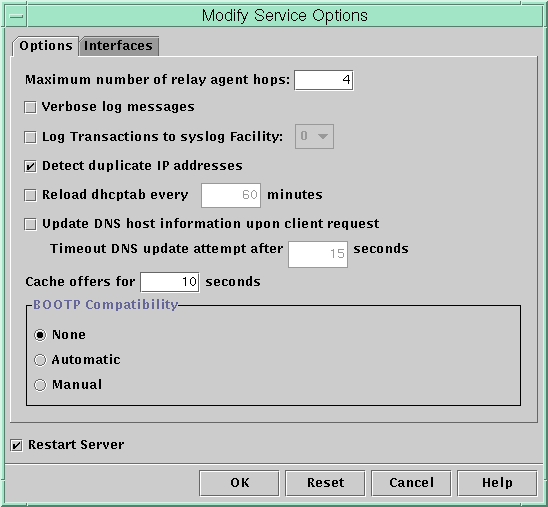
Cómo cambiar las opciones de registro de DHCP
El servicio DHCP puede registrar mensajes de servicio DHCP y transacciones de DHCP en syslog. Consulte las páginas de comando man syslogd(1M) y syslog.conf(4) para obtener más información sobre syslog.
Los mensajes del servicio DHCP registrados en syslog incluyen:
-
Mensajes de error, que indican las condiciones que impiden al servicio DHCP cumplir los requisitos de un cliente o usuario.
-
Advertencias y avisos, que indican condiciones anómalas pero no impiden que el servicio DHCP cumpla una solicitud.
Puede aumentar la cantidad de información que se registra utilizando la opción detallada del daemon DHCP. El resultado del mensaje detallado puede ayudarle a resolver problemas relativos a DHCP. Consulte Cómo generar mensajes de registro DHCP detallados (Administrador de DHCP).
Otra técnica de resolución de problemas útil es el registro de transacciones. Las transacciones proporcionan información sobre cualquier intercambio entre un servidor DHCP y reenvío de BOOTP y los clientes. Las transacciones DHCP incluyen los siguientes tipos de mensajes:
-
ASSIGN: asignación de dirección IP
-
ACK: el servidor reconoce que el cliente acepta la dirección IP ofrecida, y envía los parámetros de configuración
-
EXTEND: ampliación del permiso
-
RELEASE: liberación de dirección IP
-
DECLINE: el cliente rechaza la asignación de dirección
-
INFORM: el cliente solicita parámetros de configuración de red pero no una dirección IP
-
NAK: el servidor no reconoce la solicitud de un cliente para utilizar una dirección IP utilizada previamente
-
ICMP_ECHO: el servidor detecta que la dirección IP potencial está siendo utilizada por otro host
Las transacciones de reenvío de BOOTP incluyen los siguientes tipos de mensajes:
-
RELAY-CLNT: el mensaje se reenvía del cliente DHCP a un servidor DHCP
-
RELAY–SRVR: el mensaje se reenvía del servidor DHCP al cliente DHCP
El registro de transacciones DHCP está inhabilitado de modo predeterminado. Si está activado, el registro de transacciones DHCP utiliza la utilidad local0 de syslog de modo predeterminado. Los mensajes de transacciones DHCP se generan con un nivel de gravedad de syslog de notice. Este nivel de seguridad hace que las transacciones DHCP se registren en el archivo en el que se registran otros avisos del sistema. Sin embargo, dado que se utiliza la utilidad local, los mensajes de transacciones DHCP se pueden registrar por separado de otros avisos. Para registrar los mensajes de transacciones por separado, debe editar el archivo syslog.conf para especificar un archivo de registro distinto. Consulte la página de comando man syslog.conf(4) para obtener más información sobre el archivo syslog.conf.
Puede habilitar o inhabilitar el registro de transacciones, y especificar una utilidad syslog diferente, desde local0 hasta local7, tal como se describe en Cómo habilitar e inhabilitar el registro de transacciones DHCP (Administrador de DHCP). En el archivo syslog.conf del sistema del servidor, también puede indicar a syslogd que almacene los mensajes de transacciones DHCP en un archivo separado. Consulte Cómo registrar transacciones DHCP en un archivo syslog independiente para obtener más información.
 Cómo generar mensajes de registro DHCP detallados (Administrador de DHCP)
Cómo generar mensajes de registro DHCP detallados (Administrador de DHCP)
-
En el Administrador de DHCP, elija Modify en el menú Service.
Consulte Cómo iniciar y detener el Administrador de DHCP para obtener información sobre el Administrador de DHCP.
Se abrirá el cuadro de dialogo Modify Service Options con la ficha Options. Consulte la Figura 15–3.
-
Seleccione Verbose Log Messages.
-
Seleccione Restart Server.
La opción Restart Server se encuentra en la parte inferior del cuadro de diálogo.
-
Haga clic en Aceptar.
El daemon se ejecuta en modo detallado para esta sesión y cada sesión subsiguiente hasta que se restablece esta opción. El modo detallado puede reducir la eficacia del daemon debido al tiempo que necesita para mostrar los mensajes.
 Cómo generar mensajes de registro DHCP detallados (línea de comandos)
Cómo generar mensajes de registro DHCP detallados (línea de comandos)
-
Conviértase en superusuario o asuma un rol o nombre de usuario asignado al perfil de administración de DHCP.
Para obtener más información acerca del perfil de administración de DHCP, consulte Configuración del acceso de usuario a los comandos de DHCP.
Las funciones incluyen autorizaciones y comandos con privilegios. Para obtener más información sobre las funciones, consulte Configuring RBAC (Task Map) de System Administration Guide: Security Services.
-
Escriba el comando siguiente para establecer el modo detallado:
# /usr/sbin/dhcpconfig -P VERBOSE=true
La próxima vez que se inicie el servidor DHCP, se ejecutará en modo detallado hasta que se desactive dicho modo.
Para desactivar el modo detallado, escriba el comando siguiente:
# /usr/sbin/dhcpconfig -P VERBOSE=
Este comando configura la palabra clave VERBOSE con ningún valor, lo que hace que se elimine la palabra clave del archivo de configuración del servidor.
El modo detallado puede reducir la eficacia del daemon debido al tiempo que necesita para mostrar los mensajes.
 Cómo habilitar e inhabilitar el registro de transacciones DHCP (Administrador de DHCP)
Cómo habilitar e inhabilitar el registro de transacciones DHCP (Administrador de DHCP)
Este procedimiento habilita e inhabilita el registro de transacciones para todas las sesiones de servidor DHCP subsiguientes.
-
En el Administrador de DHCP, elija Modify en el menú Service.
Consulte Cómo iniciar y detener el Administrador de DHCP para obtener información sobre el Administrador de DHCP.
-
Seleccione Log Transactions to Syslog Facility.
Para inhabilitar el registro de transacciones, anule la selección de esta opción.
-
(Opcional) Seleccione una utilidad local de 0 a 7 para utilizar para el registro de transacciones DHCP.
De modo predeterminado, las transacciones DHCP se registran en la ubicación en la que se registran los avisos del sistema, que depende de la configuración de syslogd. Si desea que las transacciones DHCP se registren en un archivo independiente de los demás avisos, del sistema, consulte Cómo registrar transacciones DHCP en un archivo syslog independiente.
El tamaño de los archivos de mensajes puede aumentar rápidamente cuando está activado el registro de transacciones.
-
Seleccione Restart Server.
-
Haga clic en Aceptar.
El daemon registra las transacciones en la utilidad syslog seleccionada para esta sesión y cada sesión subsiguiente hasta que se inhabilita el registro.
 Cómo habilitar e inhabilitar el registro de transacciones DHCP (línea de comandos)
Cómo habilitar e inhabilitar el registro de transacciones DHCP (línea de comandos)
-
Conviértase en superusuario o asuma un rol o nombre de usuario asignado al perfil de administración de DHCP.
Para obtener más información acerca del perfil de administración de DHCP, consulte Configuración del acceso de usuario a los comandos de DHCP.
Las funciones incluyen autorizaciones y comandos con privilegios. Para obtener más información sobre las funciones, consulte Configuring RBAC (Task Map) de System Administration Guide: Security Services.
-
Elija uno de estos pasos:
-
Para habilitar el registro de transacciones DHCP, escriba el comando siguiente:
# /usr/sbin/dhcpconfig -P LOGGING_FACILITY=syslog-local-facility
syslog-local-facility es un número del 0 al 7. Si omite esta opción, se utilizará 0.
De modo predeterminado, las transacciones DHCP se registran en la ubicación en la que se registran los avisos del sistema, que depende de la configuración de syslogd. Si desea que las transacciones DHCP se registren en un archivo independiente de los demás avisos, del sistema, consulte Cómo registrar transacciones DHCP en un archivo syslog independiente.
El tamaño de los archivos de mensajes puede aumentar rápidamente cuando está activado el registro de transacciones.
-
Para inhabilitar el registro de transacciones DHCP, escriba el comando siguiente:
# /usr/sbin/dhcpconfig -P LOGGING_FACILITY=
No se proporciona ningún valor para el parámetro.
-
 Cómo registrar transacciones DHCP en un archivo syslog independiente
Cómo registrar transacciones DHCP en un archivo syslog independiente
-
Adquiera la categoría de superusuario o función equivalente en el sistema de servidores DHCP.
Las funciones incluyen autorizaciones y comandos con privilegios. Para obtener más información sobre las funciones, consulte Configuring RBAC (Task Map) de System Administration Guide: Security Services.
Un rol al que se asigna un perfil de administración de DHCP podría no ser suficiente para esta tarea. El rol debe tener permiso para editar archivos syslog.
-
Edite el archivo /etc/syslog.conf en el sistema servidor para agregar una línea con el formato siguiente:
localn.notice path-to-logfile
n es el número de utilidad de syslog especificado para el registro de transacciones, y ruta_archivo_registro es la ruta completa al archivo que se utilizará para registrar transacciones.
Por ejemplo, puede agregar la línea siguiente:
local0.notice /var/log/dhcpsrvc
Consulte la página de comando man syslog.conf(4) para obtener más información sobre el archivo syslog.conf.
Habilitación de las actualizaciones DNS dinámicas por parte del servidor DHCP
DNS proporciona servicios de nombre a dirección y de dirección a nombre para Internet. Una vez realizada una asignación DNS, se puede alcanzar un sistema mediante su nombre de host o dirección IP. El sistema también se puede alcanzar desde fuera de su dominio.
El servicio DHCP puede utilizar DNS de dos modos:
-
El servidor DHCP puede buscar el nombre de host asignado a una dirección IP que el servidor asigna al cliente. A continuación, el servidor devuelve el nombre de host del cliente junto con el resto de información de configuración del cliente.
-
El servidor DHCP puede intentar realizar una asignación de DNS en nombre de un cliente, si el servidor DHCP está configurado para actualizar DNS. El cliente puede proporcionar su propio nombre de host al solicitar el servicio DHCP. Si el servidor DHCP se configura para realizar actualizaciones de DNS, intenta actualizar el servidor DNS con el nombre de host sugerido del cliente. Si la actualización del DNS se realiza correctamente, el servidor DHCP devuelve el nombre de host solicitado al cliente. Si la actualización de DNS no se lleva a cabo correctamente, el servidor DHCP devuelve un nombre de host distinto al cliente.
Puede configurar el servicio DHCP para que actualice el servicio DNS para los clientes DHCP que proporcionen sus propios nombres de host. Para que funcione la actualización de DNS, el servidor DNS, el servidor DHCP y el cliente DHCP deben estar configurados correctamente. Asimismo, el nombre de host solicitado no debe estar en uso por otro sistema del dominio.
La función de actualización de DNS del servidor DHCP funciona si se cumplen las siguientes condiciones:
-
El servidor DNS es compatible con RFC 2136.
-
El software DNS se basa en BIND v8.2.2, nivel de parche 5 o posterior, tanto si se encuentra en el sistema servidor DHCP como en el sistema servidor DNS.
-
El servidor DNS se configura para aceptar las actualizaciones de DNS dinámicas del servidor DHCP.
-
El servidor DHCP se configura para llevar a cabo actualizaciones de DNS dinámicas.
-
La compatibilidad con DNS se configura para la red del cliente DHCP en el servidor DHCP.
-
El cliente DHCP se configura para proporcionar un nombre de host solicitado en su mensaje de solicitud de DHCP.
-
El nombre de host solicitado corresponde a una dirección que pertenece a DHCP. El nombre de host podría no tener ninguna dirección correspondiente.
 Cómo activar la actualización de DNS dinámica para los clientes DHCP
Cómo activar la actualización de DNS dinámica para los clientes DHCP
Nota –
Las actualizaciones de DNS dinámicas suponen un peligro para la seguridad.
De modo predeterminado, el daemon Oracle Solaris DNS (in.named) no permite actualizaciones dinámicas. La autorización para las actualizaciones de DNS dinámicas se concede en el archivo de configuración named.conf del sistema de servidor de DNS. No se proporciona ninguna seguridad adicional. Debe considerar detenidamente la conveniencia de esta utilidad para los usuarios teniendo en cuenta el riesgo que plantea la habilitación de actualizaciones de DNS dinámicas.
-
En el servidor DNS, edite el archivo /etc/named.conf como superusuario.
-
Busque la sección zone para el dominio adecuado en el archivo named.conf.
-
Agregue las direcciones IP del servidor DHCP a la palabra clave allow-update.
Si la palabra clave allow-update no existe, insértela.
Por ejemplo, si el servidor DHCP se encuentra en las direcciones 10.0.0.1 y 10.0.0.2, el archivo named.conf de la zona dhcp.domain.com debe modificarse del siguiente modo:
zone "dhcp.domain.com" in { type master; file "db.dhcp"; allow-update { 10.0.0.1; 10.0.0.2; }; }; zone "10.IN-ADDR.ARPA" in { type master; file "db.10"; allow-update { 10.0.0.1; 10.0.0.2; }; };Tenga en cuenta que allow-update para ambas zonas debe estar habilitado para permitir al servidor DHCP actualizar tanto los registros A como PTR en el servidor DNS.
-
En el servidor DHCP, inicie el Administrador de DHCP.
# /usr/sadm/admin/bin/dhcpmgr &
Consulte Cómo iniciar y detener el Administrador de DHCP para obtener información más detallada.
-
Elija Modify en el menú Service.
Se abrirá el cuadro de diálogo Modify Service Options.
-
Seleccione Update DNS Host Information Upon Client Request.
-
Especifique el número de segundos que debe esperar una respuesta del servidor DNS antes de desconectar y haga clic en OK.
El valor predeterminado de 15 segundos debe ser suficiente. Si tiene problemas con el tiempo de espera, puede aumentar el valor más adelante.
-
Haga clic en la ficha Macros y asegúrese de especificar el dominio DNS correcto.
La opción DNSdmain debe transferirse con el nombre de dominio correcto a cualquier cliente que requiera asistencia dinámica para la actualización de DNS. De modo predeterminado, DNSdmain se especifica en la macro del servidor, que se utiliza como la macro de configuración vinculada a cada dirección IP.
-
Configure el cliente DHCP para especificar su nombre de host cuando solicite el servicio DHCP.
Si utiliza el cliente DHCP de Oracle Solaris, consulte Cómo activar un cliente DHCPv4 de Oracle Solaris para que solicite un nombre de host específico. Si su cliente no es un cliente DHCP de Oracle Solaris consulte la documentación pertinente para obtener información sobre cómo especificar un nombre de host.
Registro de nombres de host de cliente
Si configura el servidor DHCP para que genere nombres de host para las direcciones IP que se colocan en el servicio DHCP, el servidor DHCP puede registrar dichos nombres de host en NIS+, /etc/inet/hosts o los servicios de nombres DNS. El registro del nombre de host no se puede realizar en NIS porque NIS no proporciona un protocolo que permita a los programas actualizar y propagar asignaciones NIS.
Nota –
El servidor DHCP puede actualizar DNS con nombres de host generados sólo si el servidor DNS y el servidor DHCP se ejecutan en el mismo sistema.
Si un cliente DHCP proporciona su nombre de host y el servidor DNS está configurado para permitir las actualizaciones dinámicas del servidor DHCP, el servidor DHCP puede actualizar DNS en nombre del cliente. Las actualizaciones dinámicas se pueden realizar aunque los servidores de DNS y DHCP se ejecuten en distintos sistemas. Consulte Habilitación de las actualizaciones DNS dinámicas por parte del servidor DHCP para obtener más información sobre la habilitación de esta función.
La tabla siguiente resume el registro de nombres de host de cliente para los sistemas cliente DHCP con los distintos servicios de nombres.
Tabla 15–2 Registro de nombres de host de cliente en los servicios de nombres|
Quién registra el nombre de host |
||
|---|---|---|
|
Servicio de nombres |
Nombre de host generado por DHCP |
Nombre de host proporcionado por el cliente DHCP |
|
NIS |
Administrador NIS |
Administrador NIS |
|
NIS+ |
Herramientas de DHCP |
Herramientas de DHCP |
|
/etc/hosts |
Herramientas de DHCP |
Herramientas de DHCP |
|
DNS |
Herramientas de DHCP, si el servidor DNS se ejecuta en el mismo sistema que el servidor DHCP Administrador de DNS, si el servidor DNS se ejecuta en un sistema diferente |
Servidor DHCP, si se configura para las actualizaciones de DNS dinámicas Administrador de DNS, si el servidor DHCP no está configurado para las actualizaciones de DNS dinámicas |
Los clientes DHCP de Oracle Solaris pueden solicitar nombres de host específicos en las solicitudes DHCP si están configurados para hacerlo de acuerdo con lo descrito en Cómo activar un cliente DHCPv4 de Oracle Solaris para que solicite un nombre de host específico. Consulte la documentación del proveedor para los demás clientes DHCP con el fin de averiguar si se admite esta posibilidad.
Personalización de las opciones de rendimiento del servidor DHCP
Puede cambiar las opciones que afectan al rendimiento del servidor DHCP. Estas opciones se describen en la tabla siguiente.
Tabla 15–3 Opciones que afectan al rendimiento del servidor DHCP
Los procedimientos siguientes describen cómo cambiar estas opciones.
 Cómo personalizar las opciones de rendimiento DHCP (Administrador de DHCP)
Cómo personalizar las opciones de rendimiento DHCP (Administrador de DHCP)
-
En el Administrador de DHCP, elija Modify en el menú Service.
Consulte Cómo iniciar y detener el Administrador de DHCP para obtener información sobre el Administrador de DHCP.
-
Cambie las opciones que desee.
Para obtener información sobre las opciones, consulte la Tabla 15–3.
-
Seleccione Restart Server.
-
Haga clic en Aceptar.
 Cómo personalizar las opciones de rendimiento DHCP (línea de comandos)
Cómo personalizar las opciones de rendimiento DHCP (línea de comandos)
Si cambia las opciones de este procedimiento, las opciones modificadas sólo se utilizarán después de reiniciar el servidor DHCP.
-
Conviértase en superusuario o asuma un rol o nombre de usuario asignado al perfil de administración de DHCP.
Para obtener más información acerca del perfil de administración de DHCP, consulte Configuración del acceso de usuario a los comandos de DHCP.
Las funciones incluyen autorizaciones y comandos con privilegios. Para obtener más información sobre las funciones, consulte Configuring RBAC (Task Map) de System Administration Guide: Security Services.
-
Modifique una o más opciones de rendimiento:
# /usr/sbin/dhcpconfig -P keyword=value,keyword=value...
palabra_clave=valor puede ser cualquiera de las siguientes palabras clave:
- RELAY_HOPS=entero
-
Especifica el número máximo de saltos de agentes de reenvío que puede tener lugar antes de que el daemon suelte el datagrama DHCP o BOOTP.
- ICMP_VERIFY=TRUE/FALSE
-
Habilita o inhabilita la detección automática de direcciones IP duplicadas. No se recomienda configurar esta palabra clave como FALSE.
- RESCAN_INTERVAL=minutos
-
Especifica el intervalo en minutos que el servidor DHCP debe utilizar para planificar la relectura automática de la información de dhcptab.
- OFFER_CACHE_TIMEOUT=segundos
-
Especifica la cantidad de segundos que el servidor DHCP debe almacenar en caché las ofertas que se extienden al descubrimiento de clientes DHCP. El valor predeterminado es de 10 segundos.
Ejemplo 15–1 Configuración de las opciones de rendimiento de DHCP
A continuación se incluye un ejemplo de cómo especificar todas las opciones de comandos.
# dhcpconfig -P RELAY_HOPS=2,ICMP_VERIFY=TRUE,\ RESCAN_INTERVAL=30,OFFER_CACHE_TIMEOUT=20 |
Cómo agregar, modificar y eliminar redes DHCP (mapa de tareas)
Al configurar un servidor DHCP, también debe configurar como mínimo una red para poder utilizar el servicio DHCP. Puede agregar más redes en cualquier momento.
La tabla siguiente describe las tareas adicionales que se pueden llevar a cabo cuando se trabaje con redes DHCP después de su configuración inicial. El mapa de tareas incluye vínculos para los procedimientos que permiten llevar a cabo las tareas.
|
Tarea |
Descripción |
Para obtener instrucciones |
|---|---|---|
|
Activar o desactivar el servicio DHCP en las interfaces de red del servidor |
El comportamiento predeterminado es supervisar todas las interfaces de red para las solicitudes DHCP. Si no desea que todas las interfaces acepten solicitudes DHCP, puede eliminar una interfaz de la lista de interfaces supervisadas. |
Cómo especificar interfaces de red para la supervisión de DHCP (Administrador de DHCP) |
|
Agregar una nueva red al servicio DHCP. |
Coloca una red en la administración de DHCP para administrar las direcciones IP de la red. | |
|
Cambiar parámetros de una red administrada por DHCP. |
Modifica la información que se pasa a los clientes de una red específica. |
Cómo modificar la configuración de una red DHCP (Administrador de DHCP) |
|
Eliminar una red del servicio DHCP. |
Elimina una red para que DHCP deje de administrar las direcciones IP de la red. |
Especificación de interfaces de redes para la supervisión de DHCP
De modo predeterminado, tanto dhcpconfig como el asistente de configuración del Administrador de DHCP configuran el servidor DHCP para que supervise todas las interfaces de red del sistema servidor. Si agrega una nueva interfaz de red al sistema servidor, el servidor DHCP supervisa automáticamente la nueva interfaz al iniciar el sistema. A continuación, puede agregar cualquier red que se supervisará mediante la interfaz de red.
Sin embargo, también puede especificar qué interfaces de red se deben supervisar, y cuáles deben omitirse. Puede omitir una interfaz si no desea ofrecer un servicio DHCP en dicha red.
Si especifica que debe omitirse cualquier interfaz y luego instala una interfaz nueva, el servidor DHCP omite la nueva interfaz. Debe agregar la nueva interfaz a la lista de interfaces supervisadas del servidor. Puede especificar las interfaces con el Administrador de DHCP o la utilidad dhcpconfig.
Esta sección incluye los procedimientos que permiten especificar qué interfaces de red debe supervisar u omitir DHCP. El procedimiento del Administrador de DHCP utiliza la ficha Interfaces del cuadro de diálogo Modify Service Options del Administrador de DHCP, que se muestra en la figura siguiente.
Figura 15–4 Ficha Interfaces del cuadro de diálogo Modify Service Options del Administrador de DHCP
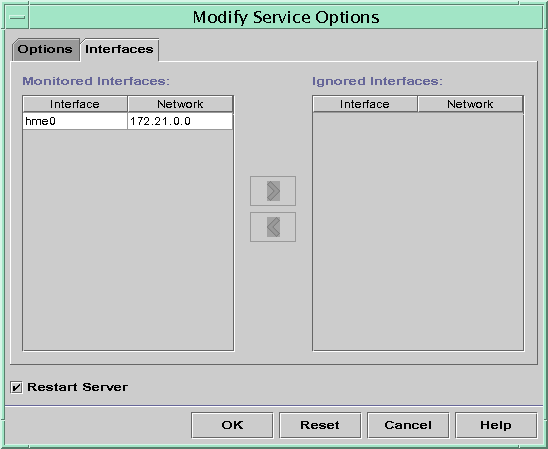
 Cómo especificar interfaces de red para la supervisión de DHCP (Administrador de DHCP)
Cómo especificar interfaces de red para la supervisión de DHCP (Administrador de DHCP)
-
En el Administrador de DHCP, elija Modify en el menú Service.
Se muestra el cuadro de diálogo Modify Service Options.
Consulte Cómo iniciar y detener el Administrador de DHCP para obtener información sobre el Administrador de DHCP.
-
Seleccione la ficha Interfaces.
-
Seleccione la interfaz de red adecuada.
-
Haga clic en los botones de flechas para mover la interfaz a la lista adecuada.
Por ejemplo, para omitir una interfaz, selecciónela en la lista Monitored Interfaces y, a continuación, haga clic en el botón de flecha derecha. La interfaz se muestra en la lista Ignored Interfaces.
-
Seleccione Restart Server y haga clic en Aceptar.
Los cambios que realice persistirán tras los reinicios.
 Cómo especificar las interfaces de red para la supervisión de DHCP (dhcpconfig)
Cómo especificar las interfaces de red para la supervisión de DHCP (dhcpconfig)
-
Conviértase en superusuario o asuma un rol o nombre de usuario asignado al perfil de administración de DHCP.
Para obtener más información acerca del perfil de administración de DHCP, consulte Configuración del acceso de usuario a los comandos de DHCP.
Las funciones incluyen autorizaciones y comandos con privilegios. Para obtener más información sobre las funciones, consulte Configuring RBAC (Task Map) de System Administration Guide: Security Services.
-
Escriba el comando siguiente en el sistema de servidor DHCP:
# /usr/sbin/dhcpconfig -P INTERFACES=int,int,...
int, int,... es una lista de interfaces que supervisar. Los nombres de interfaz deben separarse con comas.
Por ejemplo, debe utilizar el siguiente comando para supervisar sólo ge0 y ge1:
#/usr/sbin/dhcpconfig -P INTERFACES=ge0,ge1
Las interfaces que desea omitir deben omitirse de la línea de comandos dhcpconfig.
Los cambios realizados con este comando persistirán tras los reinicios.
Cómo agregar redes DHCP
Si utiliza el Administrador de DHCP para configurar el servidor, la primera red también se configura a la vez. La primera red es normalmente la red local de la interfaz principal del sistema de servidor. Si desea configurar redes adicionales, utilice el asistente Network Wizard del Administrador de DHCP.
Si utiliza el comando dhcpconfig -D para configurar el servidor, debe configurar por separado todas las redes que desee que utilicen el servicio DHCP. Consulte Cómo agregar una red DHCP (dhcpconfig) para obtener más información.
La figura siguiente muestra el cuadro de diálogo inicial para el asistente Network Wizard del Administrador de DHCP.
Figura 15–5 Asistente Network Wizard del Administrador de DHCP
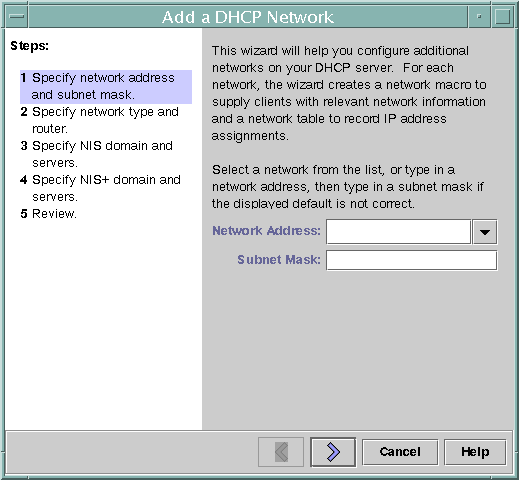
Al configurar una nueva red, el Administrador de DHCP crea los componentes siguientes:
-
Una tabla de red en el almacén de datos. La nueva red se muestra en la lista de red de la ficha Addresses del Administrador de DHCP.
-
Una macro de red que contiene la información que necesitan los clientes que residen en esta red. El nombre de la macro de red coincide con la dirección IP de la red. La macro de red se agrega a la tabla dhcptab del almacén de datos.
 Como agregar una red DHCP (Administrador de DHCP)
Como agregar una red DHCP (Administrador de DHCP)
-
En el Administrador de DHCP, haga clic en la ficha Addresses.
Aparecerá cualquier red que ya esté configurada para el servicio DHCP.
Consulte Cómo iniciar y detener el Administrador de DHCP para obtener información sobre el Administrador de DHCP.
-
Elija Network Wizard en el menú Edit.
-
Seleccione las opciones o escriba la información necesaria. Utilice las decisiones que tomó durante la fase de planificación para determinar la información que se debe especificar.
La planificación se describe en Planificación de la configuración DHCP de las redes remotas.
Si tiene problemas con el uso del asistente, haga clic en Help en la ventana del asistente. El navegador Web muestra ayuda para el asistente Network Wizard de DHCP.
-
Haga clic en Finish para completar la configuración de la red cuando haya terminado de especificar la información solicitada.
El asistente Network Wizard crea una tabla de red vacía, que aparece en el panel izquierdo de la ventana.
El asistente Network Wizard también crea una macro de red cuyo nombre coincide con la dirección IP de la red.
-
(Opcional) Seleccione la ficha Macros y la macro de red para visualizar el contenido de la macro.
Puede confirmar que la información proporcionada en el asistente se ha insertado como valores para las opciones de la macro de red.
Véase también
Debe agregar direcciones para la red para poder administrar las direcciones IP de la red en DHCP. Consulte Cómo agregar direcciones IP al servicio DHCP para obtener más información.
Si deja vacía la tabla de red, el servidor DHCP puede seguir proporcionando información de configuración a los clientes. Consulte Configuración de clientes DHCP sólo para recibir información (mapa de tareas) para obtener más información.
 Cómo agregar una red DHCP (dhcpconfig)
Cómo agregar una red DHCP (dhcpconfig)
-
Conviértase en superusuario o asuma un rol o nombre de usuario asignado al perfil de administración de DHCP.
Para obtener más información acerca del perfil de administración de DHCP, consulte Configuración del acceso de usuario a los comandos de DHCP.
Las funciones incluyen autorizaciones y comandos con privilegios. Para obtener más información sobre las funciones, consulte Configuring RBAC (Task Map) de System Administration Guide: Security Services.
-
Escriba el comando siguiente en el sistema de servidor DHCP:
# /usr/sbin/dhcpconfig -N network-address
dirección_red es la dirección IP de la red que desea agregar al servicio DHCP. Consulte la página del comando man dhcpconfig(1M) para conocer las subopciones que puede utilizar con la opción -N.
Si no utiliza las subopciones, dhcpconfig utiliza los archivos de red para obtener información sobre la red.
Véase también
Debe agregar direcciones para la red para poder administrar las direcciones IP de la red en DHCP. Consulte Cómo agregar direcciones IP al servicio DHCP para obtener más información.
Si deja vacía la tabla de red, el servidor DHCP puede seguir proporcionando información de configuración a los clientes. Consulte Configuración de clientes DHCP sólo para recibir información (mapa de tareas) para obtener más información.
Modificación de configuraciones de redes DHCP
Tras agregar una red al servicio DHCP, puede modificar la información de configuración que facilitó originalmente. La información de configuración se almacena en la macro de red que se utiliza para transferir información a los clientes de la red. Debe modificar la macro de red para cambiar la configuración de red.
La siguiente figura muestra la ficha Macros del Administrador de DHCP.
Figura 15–6 Ficha Macros del Administrador de DHCP
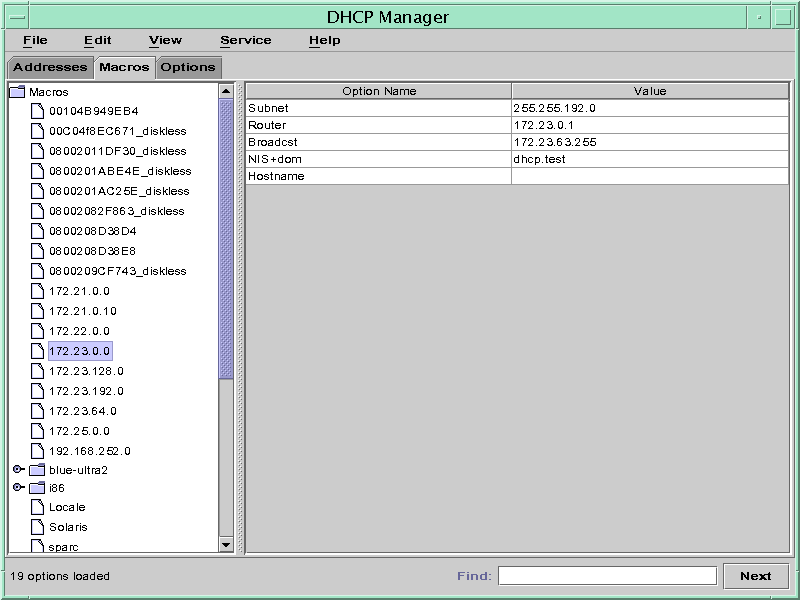
 Cómo modificar la configuración de una red DHCP (Administrador de DHCP)
Cómo modificar la configuración de una red DHCP (Administrador de DHCP)
-
En el Administrador de DHCP, seleccione la ficha Macros.
Todas las macros definidas para este servidor DHCP se enumeran en el panel izquierdo.
Consulte Cómo iniciar y detener el Administrador de DHCP para obtener información sobre el Administrador de DHCP.
-
Seleccione la macro de red cuyo nombre coincida con la configuración de red que está modificando.
El nombre de la macro de red es la dirección IP de red.
-
Elija Properties en el menú Edit.
El cuadro de diálogo Macro Properties muestra una tabla con las opciones que incluye la macro.
-
Seleccione la opción que desea modificar.
El nombre de opción y su valor se muestran en los campos de texto en la parte superior del cuadro de diálogo.
-
(Opcional) Modifique el nombre de opción o elija el botón Select para mostrar una lista con los nombres de opciones.
El cuadro de diálogo Select Option incluye una lista de todas las opciones estándar de DHCP y una breve descripción de cada opción.
-
(Opcional) Seleccione un nombre de opción en el cuadro de diálogo Select Option y haga clic en OK.
El nuevo nombre de opción se muestra en el campo Option Name.
-
Escriba el nuevo valor para la opción y haga clic en Modify.
-
(Opcional) También puede agregar opciones a la macro de red eligiendo Select en el cuadro de diálogo.
Consulte Modificación de macros DHCP para obtener más información general acerca de la modificación de macros.
-
Seleccione Notify DHCP Server of Change y haga clic en OK.
Esta selección indica al servidor DHCP que debe volver a leer la tabla dhcptab para aplicar el cambio inmediatamente después de hacer clic en OK.
 Cómo modificar la configuración de una red DHCP (dhtadm)
Cómo modificar la configuración de una red DHCP (dhtadm)
-
Conviértase en superusuario o asuma un rol o nombre de usuario asignado al perfil de administración de DHCP.
Para obtener más información acerca del perfil de administración de DHCP, consulte Configuración del acceso de usuario a los comandos de DHCP.
Las funciones incluyen autorizaciones y comandos con privilegios. Para obtener más información sobre las funciones, consulte Configuring RBAC (Task Map) de System Administration Guide: Security Services.
-
Determine qué macro incluye información para todos los clientes de la red.
El nombre de la macro de red coincide con la dirección IP de la red.
Si no sabe qué macro incluye esta información, puede visualizar la tabla dhcptab para ver todas las macros utilizando el comando dhtadm -P.
-
Escriba un comando con el formato siguiente para cambiar el valor de la opción que desee cambiar:
# dhtadm -M -m macro-name -e 'symbol=value' -g
Consulte la página del comando man dhtadm(1M) para obtener información sobre las opciones de línea de comandos dhtadm.
Ejemplo 15–2 Uso del comando dhtadm para modificar una macro de DHCP
Por ejemplo, para cambiar el tiempo de permiso de la macro 10.25.62.0 a 57.600 segundos y el dominio NIS a sem.example.com, debe escribir los siguientes comandos:
# dhtadm -M -m 10.25.62.0 -e 'LeaseTim=57600' -g
# dhtadm -M -m 10.25.62.0 -e 'NISdmain=sem.example.com' -g
La opción -g hace que el daemon de DHCP vuelva a leer la tabla dhcptab y aplique los cambios.
Eliminación de redes DHCP
El Administrador de DHCP permite eliminar varias redes de forma simultánea. Asimismo, tiene la opción de eliminar automáticamente las entradas de la tabla de hosts asociadas con las direcciones IP administradas por DHCP en dichas redes. La figura siguiente muestra el cuadro de diálogo Delete Networks del Administrador de DHCP.
Figura 15–7 Cuadro de diálogo Delete Networks del Administrador de DHCP
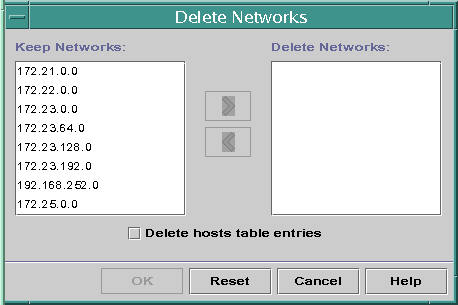
El comando pntadm requiere la eliminación de cada entrada de dirección IP de una red antes de eliminar dicha red. No puede eliminar más de una red a la vez.
 Cómo eliminar una red DHCP (Administrador de DHCP)
Cómo eliminar una red DHCP (Administrador de DHCP)
-
En el Administrador de DHCP, seleccione la ficha Addresses.
Consulte Cómo iniciar y detener el Administrador de DHCP para obtener información sobre el Administrador de DHCP.
-
Elija Delete Networks en el menú Edit.
Se abrirá el cuadro de diálogo Delete Networks.
-
En la lista Keep Networks, seleccione las redes que desee eliminar.
Pulse la tecla Control mientras hace clic con el ratón para seleccionar varias redes. Pulse la tecla Mayús mientras hace clic para seleccionar un intervalo de redes.
-
Haga clic en el botón de flecha derecha para mover las redes seleccionadas a la lista Delete Networks.
-
Si desea eliminar las entradas de tabla host para estas direcciones DHCP de la red, seleccione Delete Host Table Entries.
Tenga en cuenta que al eliminar las entradas de tabla host no se eliminan los registros host del servidor DNS para estas direcciones. Las entradas sólo se eliminan en el servicio de nombres local.
-
Haga clic en Aceptar.
 Cómo eliminar una red DHCP (pntadm)
Cómo eliminar una red DHCP (pntadm)
Tenga en cuenta que este procedimiento elimina las direcciones IP de red de la tabla de red DHCP antes de eliminar la red. Las direcciones se eliminan para asegurarse de que los nombres de host se eliminen de la base de datos o el archivo hosts.
-
Conviértase en superusuario o asuma un rol o nombre de usuario asignado al perfil de administración de DHCP.
Para obtener más información acerca del perfil de administración de DHCP, consulte Configuración del acceso de usuario a los comandos de DHCP.
Las funciones incluyen autorizaciones y comandos con privilegios. Para obtener más información sobre las funciones, consulte Configuring RBAC (Task Map) de System Administration Guide: Security Services.
-
Escriba un comando con el siguiente formato para eliminar una dirección IP y su nombre de host del servicio de nombres:
# pntadm -D -y IP-address
Por ejemplo, para eliminar la dirección IP 10.25.52.1, debe escribir el comando siguiente:
# pntadm -D -y 10.25.52.1
La opción -y especifica que se debe eliminar el nombre de host.
-
Repita el comando pntadm -D -y para cada dirección de la red.
Puede crear una secuencia para ejecutar el comando pntadm si necesita borrar múltiples direcciones.
-
Una vez eliminadas todas las direcciones, escriba el comando siguiente para eliminar la red del servicio DHCP.
# pntadm -R network-IP-address
Por ejemplo, para eliminar la red 10.25.52.0, debe escribir el comando siguiente:
# pntadm -R 10.25.52.0
Consulte la página del comando man pntadm(1M) para obtener más información sobre la utilidad pntadm.
Clientes BOOTP con el servicio DHCP (mapa de tareas)
Para ofrecer compatibilidad con clientes BOOTP en el servidor DHCP, debe configurar el servidor DHCP para que sea compatible con BOOTP. Si desea especificar qué clientes BOOTP pueden utilizar DHCP, puede registrar los clientes BOOTP en la tabla de red del servidor DHCP. También puede reservar una serie de direcciones IP para la asignación automática a clientes BOOTP.
Nota –
Las direcciones BOOTP se asignan permanentemente, tanto si asigna explícitamente un permiso permanente para la dirección como si no lo hace.
La tabla siguiente describe tareas que podrían ser necesarias para la compatibilidad con clientes BOOTP. El mapa de tareas contiene vínculos a los procedimientos que se utilizan para llevar a cabo las tareas.
|
Tarea |
Descripción |
Para obtener instrucciones |
|---|---|---|
|
Configurar compatibilidad automática con BOOTP. |
Proporciona la dirección IP para cualquier cliente BOOTP de una red administrada por DHCP, o en una red conectada mediante un agente de reenvío a una red administrada por DHCP. Debe reservar una agrupación de direcciones para uso exclusivo de los clientes BOOTP. Esta opción podría ser más útil si el servidor debe admitir una gran cantidad de clientes BOOTP. |
Cómo configurar la compatibilidad de cualquier cliente BOOTP (Administrador de DHCP) |
|
Configurar compatibilidad manual con BOOTP. |
Proporciona una dirección IP sólo para los clientes BOOTP que se han registrado manualmente con el servicio DHCP. Esta opción hace preciso vincular el ID de un cliente a una dirección IP específica que se ha marcado para los clientes BOOTP. Esta opción resulta útil para un número reducido de clientes BOOTP o cuando se desea limitar la cantidad de clientes BOOTP que pueden utilizar el servidor DHCP. |
Cómo configurar la compatibilidad de los clientes BOOTP registrados (Administrador de DHCP) |
 Cómo configurar la compatibilidad de cualquier cliente BOOTP (Administrador de DHCP)
Cómo configurar la compatibilidad de cualquier cliente BOOTP (Administrador de DHCP)
-
En el Administrador de DHCP, seleccione Modify en el menú Service.
Se abrirá el cuadro de diálogo Modify Service Options.
Consulte Cómo iniciar y detener el Administrador de DHCP para obtener información sobre el Administrador de DHCP.
-
En la sección BOOTP Compatibility del cuadro de diálogo, seleccione Automatic.
-
Seleccione Restart Server y haga clic en Aceptar.
-
Seleccione la ficha Addresses.
-
Seleccione las direcciones que desee reservar para los clientes BOOTP.
Seleccione un intervalo de direcciones haciendo clic en la primera dirección, pulsando la tecla Mayús y haciendo clic en la última dirección. Seleccione varias direcciones no simultáneas pulsando la tecla Control mientras hace clic en cada dirección.
-
Seleccione Properties en el menú Edit.
Se abrirá el cuadro de diálogo Modify Multiple Addresses.
-
En la sección BOOTP, seleccione Assign All Addresses Only to BOOTP Clients.
Las opciones restantes se deben configurar como Keep Current Settings.
-
Haga clic en Aceptar.
Ahora cualquier cliente BOOTP podrá obtener una dirección de este servidor DHCP.
 Cómo configurar la compatibilidad de los clientes BOOTP registrados (Administrador de DHCP)
Cómo configurar la compatibilidad de los clientes BOOTP registrados (Administrador de DHCP)
-
En el Administrador de DHCP, seleccione Modify en el menú Service.
Se abrirá el cuadro de diálogo Modify Service Options.
Consulte Cómo iniciar y detener el Administrador de DHCP para obtener información sobre el Administrador de DHCP.
-
En la sección BOOTP Compatibility del cuadro de diálogo, seleccione Manual.
-
Seleccione Restart Server y haga clic en Aceptar.
-
Seleccione la ficha Addresses.
-
Seleccione una dirección que desee asignar a un cliente BOOTP concreto.
-
Elija Properties en el menú Edit.
Se abrirá el cuadro de diálogo Address Properties.
-
En el cuadro de diálogo Address Properties, seleccione la ficha Lease.
-
En el campo Client ID, escriba el identificador del cliente.
Para un cliente BOOTP de &ProductBase en una red Ethernet, el ID de cliente es una cadena que se obtiene de la dirección Ethernet hexadecimal del cliente. El ID de cliente incluye un prefijo que indica el tipo de protocolo de resolución de direcciones (ARP) para Ethernet (01). Por ejemplo, un cliente BOOTP con la dirección Ethernet 8:0:20:94:12:1e utilizaría el ID de cliente 0108002094121E .
Consejo –Como superusuario de un sistema cliente de Oracle Solaris, escriba el comando siguiente para obtener la dirección Ethernet para la interfaz:
# ifconfig -a
-
Seleccione Reserved para reservar la dirección IP para este cliente.
-
Seleccione Assign Only to BOOTP Clients y haga clic en OK.
En la ficha Addresses, BOOTP se muestra en el campo Status y el ID de cliente especificado aparece en el campo Client ID.
Uso de direcciones IP en el servicio DHCP (mapa de tareas)
Puede utilizar el Administrador de DHCP o el comando pntadm para agregar direcciones IP, modificar propiedades de direcciones y eliminar direcciones del servicio DHCP. Antes de trabajar con direcciones IP, debe consultar la Tabla 15–4 para familiarizarse con las propiedades de las direcciones IP. La tabla contiene información para los usuarios del Administrador de DHCP y pntadm.
Nota –
La Tabla 15–4 incluye ejemplos del uso de pntadm para especificar las propiedades de direcciones IP mientras se agregan y modifican las direcciones IP. Consulte también la página del comando man pntadm(1M) para obtener más información sobre pntadm .
El siguiente mapa de tareas enumera las tareas que se deben llevar a cabo para agregar, modificar o eliminar direcciones IP. El mapa de tareas también contiene vínculos a los procedimientos utilizados para llevar a cabo las tareas.
|
Tarea |
Descripción |
Para obtener instrucciones |
|---|---|---|
|
Agregar una o varias direcciones IP al servicio DHCP. |
Agrega direcciones IP en las redes que ya administra el servicio DHCP utilizando el Administrador de DHCP. |
Cómo agregar una única dirección IP (Administrador de DHCP) Cómo duplicar una dirección IP existente (Administrador de DHCP) |
|
Cambiar las propiedades de una dirección IP. |
Cambia cualquier propiedad de dirección IP descrita en la Tabla 15–4. |
Cómo modificar las propiedades de direcciones IP (Administrador de DHCP) |
|
Eliminar direcciones IP del servicio DHCP. |
Evita que DHCP utilice las direcciones IP especificadas. |
Cómo marcar direcciones IP como no utilizables (Administrador de DHCP) Cómo marcar direcciones IP como inutilizables (pntadm) Cómo eliminar direcciones IP del servicio DHCP (Administrador de DHCP) |
|
Asignar una dirección IP coherente a un cliente DHCP. |
Configura un cliente para recibir la misma dirección IP cada vez que el cliente solicita su configuración. |
Cómo asignar una dirección IP coherente a un cliente DHCP (Administrador de DHCP) Cómo asignar una dirección IP coherente a un cliente DHCP (pntadm) |
La tabla siguiente enumera y describe las propiedades de las direcciones IP.
Tabla 15–4 Propiedades de direcciones IP|
Propiedad |
Descripción |
Cómo especificar en el comando pntadm |
|---|---|---|
|
Dirección de red |
La dirección de la red que contiene la dirección IP con la que se está trabajando. La dirección de red se muestra en la lista Networks de la ficha Addresses del Administrador de DHCP. |
La dirección de red debe ser el último argumento de la línea de comandos pntadm que se ha utilizado para crear, modificar o eliminar una dirección IP. Por ejemplo, para agregar una dirección IP a la red 10.21.0.0, escriba: pntadm -A opciones dirección_IP 10.21.0.0 |
|
Dirección IP |
La dirección con la que trabaja, tanto si está creando, modificando o eliminando la dirección. La dirección IP se muestra en la primera columna de la ficha Addresses del Administrador de DHCP. |
La dirección IP debe acompañar a las opciones -A, -M y -D del comando pntadm. Por ejemplo, para modificar la dirección IP 10.21.5.12, escriba: pntadm -M 10.21.5.12 opciones 10.21.0.0 |
|
Nombre del cliente |
El nombre de host asignado a la dirección IP de la tabla de hosts. El Administrador de DHCP puede generar automáticamente este nombre cuando se crean las direcciones. Si crea una sola dirección, puede facilitar el nombre. |
Especifique el nombre de cliente con la opción -h. Por ejemplo, para especificar el nombre de cliente carrot12 para 10.21.5.12, escriba: pntadm -M 10.21.5.12 -h carrot12 10.21.0.0 |
|
Propiedad de un servidor |
El servidor DHCP que administra la dirección IP y responde a la solicitud del cliente DHCP de una asignación de dirección IP. |
Especifique el nombre de servidor propietario con la opción -s. Por ejemplo, para especificar el servidor blue2 para que sea propietario de 10.21.5.12 , escriba: pntadm -M 10.21.5.12 -s blue2 10.21.0.0 |
|
Macro de configuración |
La macro que utiliza el servidor DHCP para obtener las opciones de configuración de red de la tabla dhcptab. Cuando se configura un servidor y se agregan redes se crean automáticamente varias macros. Consulte Macros DHCP si desea más información sobre las macros. Cuando se crean direcciones, también se crea una macro de servidor. La macro de servidor se asigna como macro de configuración para cada dirección. |
Especifique el nombre de macro con la opción -m. Por ejemplo, para asignar la macro de servidor blue2 a la dirección 10.21.5.12, escriba: pntadm -M 10.21.5.12 -m blue2 10.21.0.0 |
|
ID de cliente |
Cadena de texto que es exclusiva en el servicio DHCP. Si el ID de cliente aparece como 00, la dirección no está asignada a ningún cliente. Si especifica un ID de cliente al modificar las propiedades de una dirección IP, la dirección está vinculada exclusivamente a ese cliente. El fabricante del cliente DHCP determina el ID del cliente. Si el cliente no es un cliente DHCP de Oracle Solaris, consulte la documentación del cliente DHCP para obtener más información. |
Especifique el ID de cliente con la opción -i. Por ejemplo, para asignar el ID de cliente 08002094121E a la dirección 10.21.5.12, escriba: pntadm -M 10.21.5.12 -i 0108002094121E 10.21.0.0 |
|
Para clientes DHCP de Oracle Solaris, el ID de cliente se obtiene de la dirección de hardware hexadecimal del cliente. El ID de cliente incluye un prefijo que representa el código ARP para el tipo de red, como 01 para Ethernet. Los códigos ARP los asigna la Autoridad de números asignados de Internet (IANA) en la sección ARP Parameters del estándar Assigned Numbers en http://www.iana.com/numbers.html Por ejemplo, un cliente de Oracle Solaris con la dirección Ethernet hexadecimal 8:0:20:94:12:1e utiliza el ID de cliente 0108002094121E. El ID de cliente aparece en el Administrador de DHCP y pntadm cuando un cliente esta utilizando una dirección. Sugerencia: Como superusuario de un sistema cliente de Oracle Solaris, escriba el comando siguiente para obtener la dirección Ethernet para la interfaz: ifconfig -a |
|
|
|
Reservado |
Parámetro que especifica que la dirección está reservada exclusivamente para el cliente indicado por el ID de cliente, y que el servidor DHCP no puede solicitar la dirección. Si elige esta opción, la dirección se asigna manualmente al cliente. |
Especifique que la dirección está reservada, o se asigna manualmente, con la opción -f. Por ejemplo, para especificar que la dirección IP 10.21.5.12 está reservada para un cliente, escriba: pntadm -M 10.21.5.12 -f MANUAL 10.21.0.0 |
|
Tipo de permiso o directiva |
Parámetro que determina el modo en que DHCP administra el uso que hacen los clientes de las direcciones IP. Un permiso puede ser dinámico o permanente. Consulte Tipos de permiso dinámico y permanente para obtener una descripción más detallada al respecto. |
Especifique que la dirección está asignada permanentemente con la opción -f. De modo predeterminado, las direcciones obtienen permisos dinámicamente. Por ejemplo, para especificar que la dirección IP 10.21.5.12 tiene un permiso permanente, escriba: pntadm -M 10.21.5.12 -f PERMANENT 10.21.0.0 |
|
Fecha de caducidad del permiso |
La fecha en que caduca el permiso, sólo aplicable cuando se especifica un permiso dinámico. La fecha se especifica con el formato mm/dd/aaaa. |
Especifique una fecha de caducidad del permiso con la opción -e. Por ejemplo, para especificar la fecha de caducidad 1 de enero de 2006, debe escribir: pntadm -M 10.21.5.12 -e 01/01/2006 10.21.0.0 |
|
Parámetro BOOTP |
Parámetro que marca la dirección como reservada para los clientes BOOTP. Consulte Clientes BOOTP con el servicio DHCP (mapa de tareas) para obtener más información sobre la compatibilidad con clientes BOOTP. |
Reserve una dirección para los clientes BOOTP con la opción -f. Por ejemplo, para reservar la dirección IP 10.21.5.12 para los clientes BOOTP, debe escribir: pntadm -M 10.21.5.12 -f BOOTP 10.21.0.0 |
|
Parámetro inutilizable |
Parámetro que marca la dirección para impedir que se asigne a cualquier cliente. |
Marque una dirección como inutilizable con la opción -f. Por ejemplo, para marcar la dirección IP 10.21.5.12 como inutilizable, escriba: pntadm -M 10.21.5.12 -f UNUSABLE 10.21.0.0 |
Cómo agregar direcciones IP al servicio DHCP
Antes de agregar direcciones IP, debe agregar la red que posee las direcciones al servicio DHCP. Consulte Cómo agregar redes DHCP para obtener información sobre cómo agregar redes.
Puede agregar direcciones con el Administrador de DHCP o el comando pntadm.
En las redes que ya administra el servicio DHCP, puede utilizar el Administrador de DHCP para agregar las direcciones de diferentes modos:
-
Agregue una única dirección IP: coloque una nueva dirección IP en la administración de DHCP.
-
Duplique una dirección IP existente: copie las propiedades de una dirección IP existente administrada por DHCP y proporciona una dirección IP y un nombre de cliente nuevos.
-
Agregue un intervalo de múltiples direcciones IP: utilice el asistente Address Wizard para colocar una serie de direcciones IP en la administración de DHCP.
La siguiente figura muestra el cuadro de diálogo Create Address. El cuadro de diálogo Duplicate Address es idéntico al cuadro de diálogo Create Address, excepto en que los campos de texto muestran los valores para una dirección existente.
Figura 15–8 Cuadro de diálogo Create Address del Administrador de DHCP
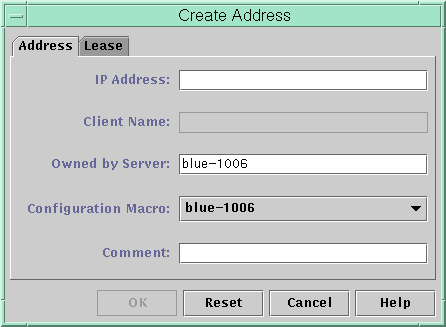
La figura siguiente muestra el primer cuadro de diálogo del asistente Add Addresses to Network, que permite agregar un intervalo de direcciones IP.
Figura 15–9 Asistente Add Addresses to Network del Administrador de DHCP
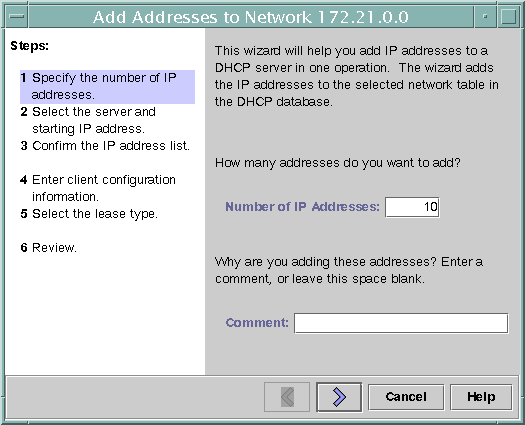
 Cómo agregar una única dirección IP (Administrador de DHCP)
Cómo agregar una única dirección IP (Administrador de DHCP)
-
En el Administrador de DHCP, seleccione la ficha Addresses.
Consulte Cómo iniciar y detener el Administrador de DHCP para obtener información sobre el Administrador de DHCP.
-
Seleccione la red en la que se agregará la nueva dirección IP.
-
Elija Crear en el menú Editar.
Se abrirá el cuadro de diálogo Crear dirección.
-
Seleccione o escriba los valores para los parámetros de direcciones en las fichas Address y Lease.
Pulse el botón Help para abrir un explorador web con ayuda para el cuadro de diálogo. Asimismo, consulte la Tabla 15–4 para obtener información detallada sobre los parámetros.
-
Haga clic en Aceptar.
 Cómo duplicar una dirección IP existente (Administrador de DHCP)
Cómo duplicar una dirección IP existente (Administrador de DHCP)
-
En el Administrador de DHCP, seleccione la ficha Addresses.
Consulte Cómo iniciar y detener el Administrador de DHCP para obtener información sobre el Administrador de DHCP.
-
Seleccione la red en la que se encuentra la nueva dirección IP.
-
Seleccione la dirección que tenga las propiedades que desea duplicar.
-
Elija Duplicate en el menú Edit.
-
Especifique la nueva dirección IP en el campo IP Address.
-
(Opcional) Especifique un nuevo nombre de cliente para la dirección.
No puede utilizar el mismo nombre que utilice la dirección que está duplicando.
-
(Opcional) Modifique otros valores de opciones, si es preciso.
La mayoría de las aplicaciones restantes no se modificarán.
-
Haga clic en Aceptar.
 Cómo agregar varias direcciones IP (Administrador de DHCP)
Cómo agregar varias direcciones IP (Administrador de DHCP)
-
En el Administrador de DHCP, seleccione la ficha Addresses.
Consulte Cómo iniciar y detener el Administrador de DHCP para obtener información sobre el Administrador de DHCP.
-
Seleccione la red en la que se agregarán las nuevas direcciones IP.
-
Elija Address Wizard en el menú Edit.
El cuadro de diálogo Add Addresses to Network solicita que especifique valores para las propiedades de direcciones IP. Consulte la Tabla 15–4 para obtener más información sobre las propiedades, o pulse el botón Help del cuadro de diálogo. Toma de decisiones para la administración de direcciones IP (mapa de tareas) incluye información más exhaustiva.
-
Haga clic en el botón de flecha derecha cuando finalice cada pantalla, y haga clic en Finish en la última pantalla.
La ficha Addresses se actualiza con las nuevas direcciones.
 Cómo agregar direcciones IP (pntadm )
Cómo agregar direcciones IP (pntadm )
-
Conviértase en superusuario o asuma un rol o nombre de usuario asignado al perfil de administración de DHCP.
Para obtener más información acerca del perfil de administración de DHCP, consulte Configuración del acceso de usuario a los comandos de DHCP.
Las funciones incluyen autorizaciones y comandos con privilegios. Para obtener más información sobre las funciones, consulte Configuring RBAC (Task Map) de System Administration Guide: Security Services.
-
Agregue direcciones IP escribiendo un comando con el formato siguiente:
# pntadm -A ip-address options network-address
Consulte la página del comando man pntadm(1M) para ver una lista de las opciones que puede utilizar con pntadm -A. Además, la Tabla 15–4 incluye algunos ejemplos de comandos pntadm que especifican opciones.
Nota –Puede escribir una secuencia para agregar varias direcciones con pntadm. Consulte el Ejemplo 18–1 para obtener un ejemplo.
Modificación de direcciones IP en el servicio DHCP
Puede modificar cualquier propiedad de dirección descrita en la Tabla 15–4 utilizando el Administrador de DHCP o el comando pntadm -M. Consulte la página del comando man pntadm(1M) para obtener más información sobre pntadm -M.
La figura siguiente muestra el cuadro de diálogo Address Properties que se utiliza para modificar las propiedades de direcciones IP.
Figura 15–10 Cuadro de diálogo Address Properties del Administrador de DHCP
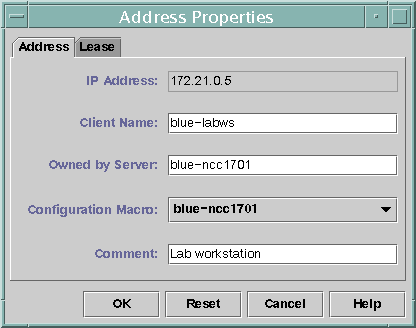
La figura siguiente muestra el cuadro de diálogo Modify Multiple Addresses que se utiliza para modificar múltiples direcciones IP.
Figura 15–11 Cuadro de diálogo Modify Multiple Addresses del Administrador de DHCP
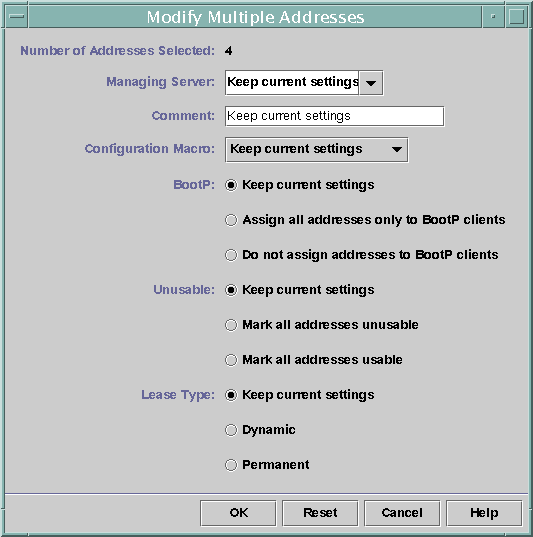
 Cómo modificar las propiedades de direcciones IP (Administrador de DHCP)
Cómo modificar las propiedades de direcciones IP (Administrador de DHCP)
-
En el Administrador de DHCP, seleccione la ficha Addresses.
Consulte Cómo iniciar y detener el Administrador de DHCP para obtener información sobre el Administrador de DHCP.
-
Seleccione la red de la dirección IP.
-
Seleccione una o más direcciones IP que modificar.
Si desea modificar más de una dirección, pulse la tecla Control mientras hace clic para seleccionar varias direcciones. También puede pulsar la tecla Mayús mientras hace clic para seleccionar un bloque de direcciones.
-
Elija Properties en el menú Edit.
Se abrirá el cuadro de diálogo Address Properties o Modify Multiple Address.
-
Cambie las propiedades que desee.
Haga clic en el botón Help o consulte la Tabla 15–4 para obtener información sobre las propiedades.
-
Haga clic en Aceptar.
 Cómo modificar las propiedades de direcciones IP (pntadm)
Cómo modificar las propiedades de direcciones IP (pntadm)
-
Conviértase en superusuario o asuma un rol o nombre de usuario asignado al perfil de administración de DHCP.
Para obtener más información acerca del perfil de administración de DHCP, consulte Configuración del acceso de usuario a los comandos de DHCP.
Las funciones incluyen autorizaciones y comandos con privilegios. Para obtener más información sobre las funciones, consulte Configuring RBAC (Task Map) de System Administration Guide: Security Services.
-
Modifique las propiedades de direcciones IP escribiendo un comando con el siguiente formato:
# pntadm -M ip-address options network-address
Muchas opciones pueden utilizarse con el comando pntadm, que se describe en la página del comando man pntadm(1M).
La Tabla 15–4 incluye algunos ejemplos de comandos pntadm que especifican opciones.
Eliminación de direcciones IP del servicio DHCP
En ocasiones, puede necesitar que el servicio DHCP deje de administrar una dirección IP concreta o un grupo de direcciones IP. El método que utilice para eliminar una dirección de DHCP depende de si desea que el cambio sea temporal o permanente.
-
Para impedir temporalmente el uso de direcciones, puede marcarlas como inutilizables en el cuadro de diálogo Address Properties, tal como se describe en Cómo marcar direcciones IP como inutilizables para el servicio DHCP.
-
Para impedir permanentemente que los clientes DHCP utilicen direcciones, elimine las direcciones de las tablas de red DHCP, tal como se describe en Eliminación de direcciones IP del servicio DHCP.
Cómo marcar direcciones IP como inutilizables para el servicio DHCP
Puede utilizar el comando pntadm -M con la opción -f UNUSABLE para marcar direcciones como inutilizables.
En el Administrador de DHCP, utilice el cuadro de diálogo Address Properties, que se muestra en la Figura 15–10, para marcar direcciones individuales. Utilice el cuadro de diálogo Modify Multiple Addresses, que se muestra en la Figura 15–11, para marcar varias direcciones, tal como se describe en el procedimiento siguiente.
 Cómo marcar direcciones IP como no utilizables (Administrador de DHCP)
Cómo marcar direcciones IP como no utilizables (Administrador de DHCP)
-
En el Administrador de DHCP, seleccione la ficha Addresses.
Consulte Cómo iniciar y detener el Administrador de DHCP para obtener información sobre el Administrador de DHCP.
-
Seleccione la red de la dirección IP.
-
Seleccione una o más direcciones IP para marcar como inutilizables.
Si desea marcar más de una dirección como inutilizable, pulse la tecla Control mientras hace clic para seleccionar varias direcciones. También puede pulsar la tecla Mayús mientras hace clic para seleccionar un bloque de direcciones.
-
Elija Properties en el menú Edit.
Se abrirá el cuadro de diálogo Address Properties o Modify Multiple Address.
-
Si está modificando una dirección, seleccione la ficha Lease.
-
Seleccione Address is Unusable.
Si está editando múltiples direcciones, seleccione Mark All Addresses Unusable.
-
Haga clic en Aceptar.
 Cómo marcar direcciones IP como inutilizables (pntadm)
Cómo marcar direcciones IP como inutilizables (pntadm)
-
Conviértase en superusuario o asuma un rol o nombre de usuario asignado al perfil de administración de DHCP.
Para obtener más información acerca del perfil de administración de DHCP, consulte Configuración del acceso de usuario a los comandos de DHCP.
Las funciones incluyen autorizaciones y comandos con privilegios. Para obtener más información sobre las funciones, consulte Configuring RBAC (Task Map) de System Administration Guide: Security Services.
-
Marque direcciones IP como inutilizables escribiendo un comando con el formato siguiente:
# pntadm -M ip-address -f UNUSABLE network-address
Por ejemplo, para marcar la dirección 10.64.3.3 como inutilizable, escriba:
pntadm -M 10.64.3.3 -f UNUSABLE 10.64.3.0
Eliminación de direcciones IP del servicio DHCP
Debe eliminar las direcciones IP de las tablas de red DHCP si ya no desea que DHCP administre la dirección. Puede utilizar el comando pntadm -D o el cuadro de diálogo Delete Address del Administrador de DHCP.
La figura siguiente muestra el cuadro de diálogo Delete Address.
Figura 15–12 Cuadro de diálogo Delete Address del Administrador de DHCP
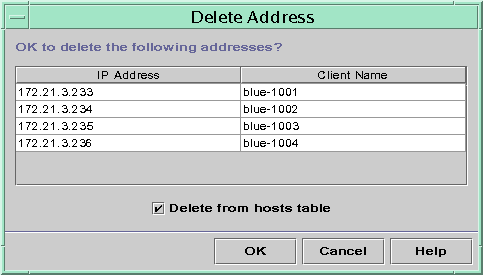
 Cómo eliminar direcciones IP del servicio DHCP (Administrador de DHCP)
Cómo eliminar direcciones IP del servicio DHCP (Administrador de DHCP)
-
En el Administrador de DHCP, seleccione la ficha Addresses.
Consulte Cómo iniciar y detener el Administrador de DHCP para obtener información sobre el Administrador de DHCP.
-
Seleccione la red de la dirección IP.
-
Seleccione una o más direcciones IP que eliminar.
Si desea eliminar más de una dirección, pulse la tecla Control mientras hace clic para seleccionar varias direcciones. También puede pulsar la tecla Mayús mientras hace clic para seleccionar un bloque de direcciones.
-
Elija Delete en el menú Edit.
El cuadro de diálogo Delete Address enumera las direcciones que ha seleccionado para que pueda confirmar la eliminación.
-
Si desea eliminar los nombres de host de la tabla de hosts, seleccione Delete From Hosts Table.
Si el Administrador de DHCP generó los nombres de host, puede eliminar los nombres de la tabla de hosts.
-
Haga clic en Aceptar.
 Cómo eliminar direcciones IP del servicio DHCP (pntadm)
Cómo eliminar direcciones IP del servicio DHCP (pntadm)
-
Conviértase en superusuario o asuma un rol o nombre de usuario asignado al perfil de administración de DHCP.
Para obtener más información acerca del perfil de administración de DHCP, consulte Configuración del acceso de usuario a los comandos de DHCP.
Las funciones incluyen autorizaciones y comandos con privilegios. Para obtener más información sobre las funciones, consulte Configuring RBAC (Task Map) de System Administration Guide: Security Services.
-
Elimine las direcciones IP escribiendo un comando con el formato siguiente:
# pntadm -D ip-address options network-address
Si incluye la opción -y, el nombre de host se elimina del servicio de nombres que mantiene el nombre de host.
Por ejemplo, para eliminar la dirección 10.64.3.3 de la red 10.64.3.0, así como eliminar el nombre de host correspondiente, escriba:
pntadm -D 10.64.3.3 -y 10.64.3.0
Asignación de una dirección IP reservada a un cliente DHCP
El servicio DHCP de Oracle Solaris trata de proporcionar la misma dirección IP a un cliente que ha obtenido previamente una dirección mediante DHCP. Sin embargo, en ocasiones otro cliente ya ha reasignado una dirección.
Los enrutadores, servidores NIS o NIS+, servidores DNS y otros hosts que son críticos para la red no deben ser clientes DHCP. Los hosts que proporcionan servicios a la red no deben depender de la red para obtener sus direcciones IP. Los clientes como servidores de impresión o servidores de archivos deben tener direcciones IP coherentes. Estos clientes pueden recibir su configuración de red y también recibir la asignación de una dirección IP coherente del servidor DHCP.
Puede configurar el servidor DHCP para proporcionar la misma dirección IP a un cliente cada vez que el cliente solicite su configuración. La dirección IP se reserva para el cliente asignando manualmente el ID de cliente a la dirección que desea que utilice el cliente. Puede configurar la dirección reservada para que utilice un permiso dinámico o un permiso permanente. Si la dirección del cliente utiliza un permiso dinámico, puede controlar fácilmente el uso de la dirección. Un cliente sin disco es un ejemplo de cliente que debe utilizar una dirección reservada con un permiso dinámico. Si la dirección del cliente utiliza un permiso permanente, no es posible controlar el uso de la dirección. Cuando un cliente obtiene un permiso permanente, no vuelve a ponerse en contacto con el servidor. El cliente sólo puede obtener información de configuración actualizada liberando la dirección IP y volviendo a iniciar la negociación del permiso DHCP.
Puede utilizar el comando pntadm -M o el cuadro de diálogo Address Properties del Administrador de DHCP para configurar las propiedades de permisos.
La figura siguiente muestra la ficha Lease del cuadro de diálogo Address Properties, que se utiliza para modificar el permiso.
Figura 15–13 Ficha Address Properties Lease del Administrador de DHCP
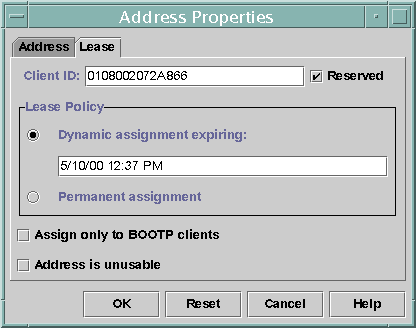
 Cómo asignar una dirección IP coherente a un cliente DHCP (Administrador de DHCP)
Cómo asignar una dirección IP coherente a un cliente DHCP (Administrador de DHCP)
-
En el Administrador de DHCP, seleccione la ficha Addresses.
Consulte Cómo iniciar y detener el Administrador de DHCP para obtener información sobre el Administrador de DHCP.
-
Seleccione la red adecuada.
-
Haga doble clic en la dirección IP que desea que utilice el cliente.
Se abrirá la ventana Address Properties.
-
Seleccione la ficha Lease.
-
En el campo Client ID, escriba el ID de cliente.
El ID De cliente se obtiene de la dirección de hardware del cliente. Consulte la entrada Client ID en la Tabla 15–4 para obtener más información.
-
Seleccione la opción Reserved par impedir que el servidor reclame la dirección IP.
-
En el área Lease Policy de la ventana, seleccione Dynamic assignment o Permanent assignment.
Seleccione Dynamic si desea que el cliente negocio la renovación de permisos, lo que permite controlar el uso de la dirección. Dado que ha seleccionado Reserved, la dirección no se puede reclamar aunque se asigne un permiso dinámico. No es necesario especificar una fecha de caducidad para este permiso. El servidor DHCP calcula la fecha de caducidad utilizando el tiempo de permiso.
Si selecciona Permanent, no puede controlar el uso de la dirección IP a menos que active el registro de transacciones.
-
Haga clic en Aceptar.
 Cómo asignar una dirección IP coherente a un cliente DHCP (pntadm)
Cómo asignar una dirección IP coherente a un cliente DHCP (pntadm)
-
Conviértase en superusuario o asuma un rol o nombre de usuario asignado al perfil de administración de DHCP.
Para obtener más información acerca del perfil de administración de DHCP, consulte Configuración del acceso de usuario a los comandos de DHCP.
Las funciones incluyen autorizaciones y comandos con privilegios. Para obtener más información sobre las funciones, consulte Configuring RBAC (Task Map) de System Administration Guide: Security Services.
-
Defina los indicadores de permiso escribiendo un comando con el formato siguiente:
# pntadm -M ip-address -i client-id -f MANUAL+BOOTP network-address
Por ejemplo, para activar el cliente DHCP de Oracle Solaris cuya dirección MAC es 08:00:20:94:12:1E para que reciba siempre la dirección IP 10.21.5.12, escriba:
pntadm -M 10.21.5.12 -i 0108002094121E -f MANUAL+BOOTP 10.21.0.0
Consejo –Consulte la entrada Client ID en la Tabla 15–4 para obtener más información sobre cómo determinar los identificadores de cliente.
Uso de macros DHCP (mapa de tareas)
Las macros DHCP son contenedores de opciones DHCP. El servicio DHCP de Oracle Solaris utiliza macros para recopilar las opciones que se deben transferir a los clientes. El Administrador de DHCP y la utilidad dhcpconfig crean una serie de macros automáticamente al configurar el servidor. Consulte Macros DHCP para obtener más información acerca de las macros. Consulte el Capítulo 14Configuración del servicio DHCP (tareas) para obtener información sobre las macros que se crean de modo predeterminado.
Cuando se producen cambios en la red, es posible que tenga que realizar cambios en la información de configuración que se transfiere a los clientes. Para cambiar la información de configuración, debe utilizar macros DHCP. Las macros DHCP se pueden ver, crear, modificar, duplicar y eliminar.
Cuando se utilizan macros, debe conocer las opciones estándar de DHCP, que se describen en la página del comando man dhcp_inittab(4).
El siguiente mapa de tareas enumera las tareas que permiten ver, crear, modificar y eliminar macros DHCP. El mapa también incluye vínculos a secciones que explican cómo realizar cada tarea.
|
Tarea |
Descripción |
Para obtener instrucciones |
|---|---|---|
|
Ver macros DHCP. |
Visualiza una lista de todas las macros que se definen en el servidor DHCP. |
Cómo visualizar las macros definidas en un servidor DHCP (Administrador de DHCP) |
|
Crear macros DHCP. |
Crea nuevas macros para admitir clientes DHCP. | |
|
Modificar valores que se transfieren en macros a los clientes DHCP. |
Cambiar las macros modificando las opciones existentes, agregando opciones a las macros o eliminando opciones de las macros. |
Cómo cambiar los valores de las opciones en una macro DHCP (Administrador de DHCP) Cómo cambiar los valores de las opciones en una macro DHCP (dhtadm) Cómo agregar opciones a una macro DHCP (Administrador de DHCP) Cómo agregar opciones a una macro DHCP (dhtadm) Como eliminar opciones de una macro DHCP (Administrador de DHCP) |
|
Eliminar macros DHCP. |
Elimina macros DHCP que ya no se utilizan. |
La figura siguiente muestra la ficha Macros del Administrador de DHCP.
Figura 15–14 Ficha Macros del Administrador de DHCP
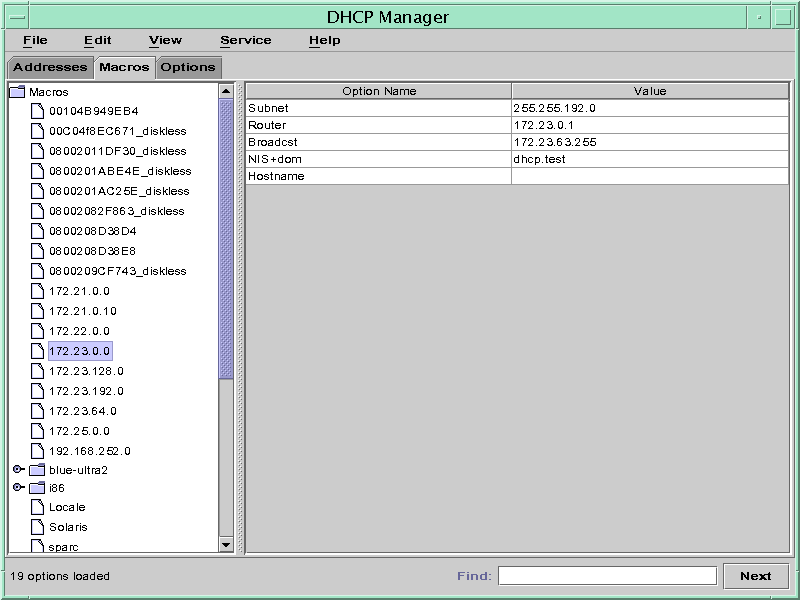
 Cómo visualizar las macros definidas en un servidor DHCP (Administrador de DHCP)
Cómo visualizar las macros definidas en un servidor DHCP (Administrador de DHCP)
-
En el Administrador de DHCP, seleccione la ficha Macros.
Consulte Cómo iniciar y detener el Administrador de DHCP para obtener información sobre el Administrador de DHCP.
El área Macros de la izquierda de la ventana incluye todas las macros definidas en el servidor DHCP, ordenadas alfabéticamente. Las macros precedidas de un icono de carpeta incluyen referencias a otras macros, mientras que las que van precedidas de un icono de documento no hacen referencia a otras macros.
-
Para abrir una carpeta de macro, haga clic en el icono identificador a la izquierda del icono de carpeta.
Se enumeran las macros que se incluyen en la macro seleccionada.
-
Para ver el contenido de una macro, haga clic en su nombre.
Se muestran las opciones y sus valores asignados.
 Cómo ver las macros definidas en un servidor DHCP (dhtadm)
Cómo ver las macros definidas en un servidor DHCP (dhtadm)
-
Conviértase en superusuario o asuma un rol o nombre de usuario asignado al perfil de administración de DHCP.
Para obtener más información acerca del perfil de administración de DHCP, consulte Configuración del acceso de usuario a los comandos de DHCP.
Las funciones incluyen autorizaciones y comandos con privilegios. Para obtener más información sobre las funciones, consulte Configuring RBAC (Task Map) de System Administration Guide: Security Services.
-
Visualice las macros con el siguiente comando:
# dhtadm -P
Este comando imprime como resultado estándar el contenido con formato de la tabla dhcptab, incluidas todas las macros y los símbolos definidos en el servidor DHCP.
Modificación de macros DHCP
Puede modificar las macros cuando cambie algún aspecto de la red y uno o más clientes DHCP deban conocer el cambio. Por ejemplo, puede agregar un enrutador o un servidor NIS, crear una subred nueva o cambiar la directiva de permisos.
Antes de modificar una macro, determine el nombre de la opción DHCP que desee cambiar, agregar o eliminar. Las opciones DHCP estándar se enumeran en la ayuda del Administrador de DHCP y en la página del comando man dhcp_inittab(4).
Puede utilizar el comando dhtadm -M -m o el Administrador de DHCP para modificar las macros. Consulte la página del comando man dhtadm(1M) para obtener más información sobre dhtadm .
La figura siguiente muestra el cuadro de diálogo Macro Properties del Administrador de DHCP.
Figura 15–15 Cuadro de diálogo Macro Properties del Administrador de DHCP
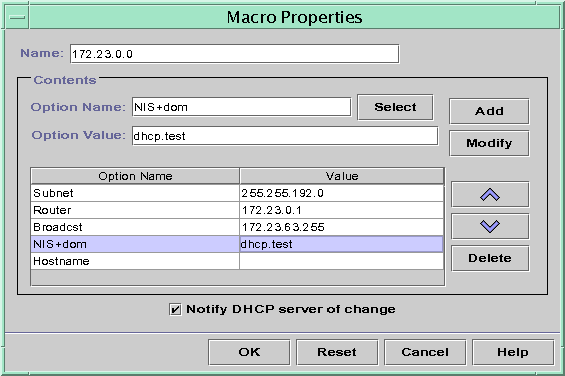
 Cómo cambiar los valores de las opciones en una macro DHCP (Administrador de DHCP)
Cómo cambiar los valores de las opciones en una macro DHCP (Administrador de DHCP)
-
En el Administrador de DHCP, seleccione la ficha Macros.
Consulte Cómo iniciar y detener el Administrador de DHCP para obtener información sobre el Administrador de DHCP.
-
Seleccione la macro que desee cambiar.
-
Elija Properties en el menú Edit.
Se abrirá el cuadro de diálogo Macro Properties.
-
En la tabla de opciones, seleccione la opción que desee modificar.
El nombre de la opción y su valor se muestran en los campos Option Name y Option Value.
-
En el campo Option Value, seleccione el valor antiguo y escriba el nuevo valor para la opción.
-
Haga clic en Modify.
El nuevo valor se muestra en la tabla de opciones.
-
Seleccione Notify DHCP Server of Change.
Esta selección indica al servidor DHCP que debe volver a leer la tabla dhcptab para aplicar el cambio inmediatamente después de hacer clic en OK.
-
Haga clic en Aceptar.
 Cómo cambiar los valores de las opciones en una macro DHCP (dhtadm)
Cómo cambiar los valores de las opciones en una macro DHCP (dhtadm)
-
Conviértase en superusuario o asuma un rol o nombre de usuario asignado al perfil de administración de DHCP.
Para obtener más información acerca del perfil de administración de DHCP, consulte Configuración del acceso de usuario a los comandos de DHCP.
Las funciones incluyen autorizaciones y comandos con privilegios. Para obtener más información sobre las funciones, consulte Configuring RBAC (Task Map) de System Administration Guide: Security Services.
-
Cambie los valores de opciones escribiendo un comando con el formato siguiente:
# dhtadm -M -m macroname -e 'option=value:option=value' -g
Por ejemplo, para cambiar el tiempo de permiso y el desfase de tiempo universal en la macro bluenote, escriba:
# dhtadm -M -m bluenote -e 'LeaseTim=43200:UTCOffst=28800' -g
 Cómo agregar opciones a una macro DHCP (Administrador de DHCP)
Cómo agregar opciones a una macro DHCP (Administrador de DHCP)
-
En el Administrador de DHCP, seleccione la ficha Macros.
Consulte Cómo iniciar y detener el Administrador de DHCP para obtener información sobre el Administrador de DHCP.
-
Seleccione la macro que desee cambiar.
-
Elija Properties en el menú Edit.
Se abrirá el cuadro de diálogo Macro Properties.
-
En el campo Option Name, especifique el nombre de una opción mediante uno de estos métodos:
-
Haga clic en el botón Select junto al campo Option Name para seleccionar una opción para agregar a la macro.
El cuadro de dialogo Select Option muestra una lista ordenada alfabéticamente con los nombres de opciones de categoría estándar y sus descripciones. Si desea agregar una opción que no están en la categoría estándar, utilice la lista Category para seleccionar una categoría.
Consulte Macros DHCP para obtener más información acerca de las categorías de macros.
-
Escriba Include si desea incluir una referencia a una macro existente en la nueva macro.
-
-
Escriba el valor para la opción en el campo Option Value.
Si ha escrito Include como nombre de opción, debe especificar el nombre de una macro existente en el campo Option Value.
-
Haga clic en Add.
La opción se agrega en la parte inferior de la lista de opciones de esta macro. Para cambiar la posición de la opción en la macro, seleccione la opción y haga clic en los botones de flecha para subir o bajar una opción en la lista.
-
Seleccione Notify DHCP Server of Change.
Esta selección indica al servidor DHCP que debe volver a leer la tabla dhcptab para aplicar el cambio inmediatamente después de hacer clic en OK.
-
Haga clic en Aceptar.
 Cómo agregar opciones a una macro DHCP (dhtadm)
Cómo agregar opciones a una macro DHCP (dhtadm)
-
Conviértase en superusuario o asuma un rol o nombre de usuario asignado al perfil de administración de DHCP.
Para obtener más información acerca del perfil de administración de DHCP, consulte Configuración del acceso de usuario a los comandos de DHCP.
Las funciones incluyen autorizaciones y comandos con privilegios. Para obtener más información sobre las funciones, consulte Configuring RBAC (Task Map) de System Administration Guide: Security Services.
-
Agregue opciones a una macro escribiendo un comando con el formato siguiente:
# dhtadm -M -m macroname -e 'option=value' -g
Por ejemplo, para agregar la posibilidad de negociar permisos en la macro bluenote, escriba el comando siguiente:
# dhtadm -M -m bluenote -e 'LeaseNeg=_NULL_VALUE' -g
Si una opción no requiere un valor, debe utilizar _NULL_VALUE como valor para la opción.
 Como eliminar opciones de una macro DHCP (Administrador de DHCP)
Como eliminar opciones de una macro DHCP (Administrador de DHCP)
-
En el Administrador de DHCP, seleccione la ficha Macros.
Consulte Cómo iniciar y detener el Administrador de DHCP para obtener información sobre el Administrador de DHCP.
-
Seleccione la macro que desee cambiar.
-
Elija Properties en el menú Edit.
Se abrirá el cuadro de diálogo Macro Properties.
-
Seleccione la opción que desea eliminar de la macro.
-
Haga clic en Delete.
La opción se elimina de la lista de opciones para esta macro.
-
Seleccione Notify DHCP Server of Change.
Esta selección indica al servidor DHCP que debe volver a leer la tabla dhcptab para aplicar el cambio inmediatamente después de hacer clic en OK.
-
Haga clic en Aceptar.
 Como eliminar opciones de una macro DHCP (dhtadm)
Como eliminar opciones de una macro DHCP (dhtadm)
-
Conviértase en superusuario o asuma un rol o nombre de usuario asignado al perfil de administración de DHCP.
Para obtener más información acerca del perfil de administración de DHCP, consulte Configuración del acceso de usuario a los comandos de DHCP.
Las funciones incluyen autorizaciones y comandos con privilegios. Para obtener más información sobre las funciones, consulte Configuring RBAC (Task Map) de System Administration Guide: Security Services.
-
Elimine una opción de una macro escribiendo un comando con el formato siguiente:
# dhtadm -M -m macroname -e 'option=' -g
Por ejemplo, para eliminar la posibilidad de negociar permisos en la macro bluenote, escriba el comando siguiente:
# dhtadm -M -m bluenote -e 'LeaseNeg=' -g
Si se especifica una opción sin ningún valor, la opción se elimina de la macro.
Creación de macros DHCP
Puede agregar nuevas macros en el servicio DHCP para que admitan clientes con necesidades específicas. Puede utilizar el comando dhtadm -A -m o el cuadro de diálogo Create Macro del Administrador de DHCP para agregar macros. Consulte la página del comando man dhtadm(1M) para obtener más información sobre el comando dhtadm.
La figura siguiente muestra el cuadro de diálogo Create Macro del Administrador DHCP.
Figura 15–16 Cuadro de diálogo Create Macro del Administrador de DHCP
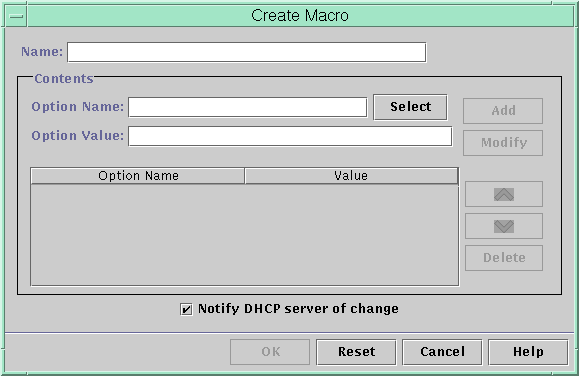
 Cómo crear una macro DHCP (Administrador de DHCP)
Cómo crear una macro DHCP (Administrador de DHCP)
-
En el Administrador de DHCP, seleccione la ficha Macros.
Consulte Cómo iniciar y detener el Administrador de DHCP para obtener información sobre el Administrador de DHCP.
-
Elija Crear en el menú Editar.
Se abrirá el cuadro de diálogo Crear macro.
-
Escriba un nombre exclusivo para la macro.
El nombre puede tener hasta 128 caracteres alfanuméricos. Si utiliza un nombre que coincida con un identificador de clase de proveedor, una dirección de red o un ID de cliente, la macro se procesa automáticamente para los clientes adecuados. Si utiliza un nombre distinto, la macro no se procesa automáticamente. La macro debe asignarse a una dirección IP específica o incluirse en otra macro que se procese automáticamente. Consulte Procesamiento de macros con el servidor DHCP para obtener información más detallada.
-
Haga clic en el botón Select, junto al campo Option Name.
El cuadro de diálogo Select Option muestra una lista de los nombres de opciones de categorías estándar, ordenados alfabéticamente, y sus descripciones. Si desea agregar una opción que no están en la categoría estándar, utilice la lista Category. Seleccione la categoría que desee en la lista Category. Consulte Opciones DHCP para obtener más información sobre las categorías de opciones.
-
Seleccione la opción para agregar a la macro y haga clic en OK.
El cuadro de diálogo Macro Properties muestra la opción seleccionada en el campo Option Name.
-
Escriba el valor para la opción en el campo Option Value y haga clic en Add.
La opción se agrega en la parte inferior de la lista de opciones de esta macro. Para cambiar la posición de la opción en la macro, seleccione la opción y haga clic en los botones de flecha para subir o bajar una opción en la lista.
-
Repita el Paso 5 y el Paso 6 para cada opción que desee agregar a la macro.
-
Seleccione Notify DHCP Server of Change cuando haya terminado de agregar opciones.
Esta selección indica al servidor DHCP que debe volver a leer la tabla dhcptab para aplicar el cambio inmediatamente después de hacer clic en OK.
-
Haga clic en Aceptar.
 Cómo crear una macro DHCP (dhtadm )
Cómo crear una macro DHCP (dhtadm )
-
Conviértase en superusuario o asuma un rol o nombre de usuario asignado al perfil de administración de DHCP.
Para obtener más información acerca del perfil de administración de DHCP, consulte Configuración del acceso de usuario a los comandos de DHCP.
Las funciones incluyen autorizaciones y comandos con privilegios. Para obtener más información sobre las funciones, consulte Configuring RBAC (Task Map) de System Administration Guide: Security Services.
-
Cree una macro escribiendo un comando con el formato siguiente:
# dhtadm -A -m macroname -d ':option=value:option=value:option=value:' -g
No hay ningún límite para el número de pares opción=valor que se puede incluir en el argumento para -d. El argumento debe empezar y acabar con dos puntos, y tener dos puntos entre cada par opción=valor. La cadena completa debe incluirse entre comillas.
Por ejemplo, para crear la macro bluenote, escriba el comando:
# dhtadm -A -m bluenote -d ':Router=10.63.6.121\ :LeaseNeg=_NULL_VALUE:DNSserv=10.63.28.12:' -g
Si una opción no requiere un valor, debe utilizar _NULL_VALUE como valor para la opción.
Eliminación de macros DHCP
Es posible eliminar una macro del servicio DHCP. Por ejemplo, si elimina una red del servicio DHCP, también puede eliminar la macro de red asociada.
Puede utilizar el comando dhtadm -D -m o el Administrador de DHCP para eliminar macros.
 Cómo eliminar una macro DHCP (Administrador de DHCP)
Cómo eliminar una macro DHCP (Administrador de DHCP)
-
En el Administrador de DHCP, seleccione la ficha Macros.
Consulte Cómo iniciar y detener el Administrador de DHCP para obtener información sobre el Administrador de DHCP.
-
Seleccione la macro que va a eliminar.
El cuadro de diálogo Delete Macro le solicita que confirme que desea eliminar la macro especificada.
-
Seleccione Notify DHCP Server of Change.
Esta selección indica al servidor DHCP que debe volver a leer la tabla dhcptab para aplicar el cambio inmediatamente después de hacer clic en OK.
-
Haga clic en Aceptar.
 Cómo eliminar una macro DHCP (dhtadm )
Cómo eliminar una macro DHCP (dhtadm )
-
Conviértase en superusuario o asuma un rol o nombre de usuario asignado al perfil de administración de DHCP.
Para obtener más información acerca del perfil de administración de DHCP, consulte Configuración del acceso de usuario a los comandos de DHCP.
Las funciones incluyen autorizaciones y comandos con privilegios. Para obtener más información sobre las funciones, consulte Configuring RBAC (Task Map) de System Administration Guide: Security Services.
-
Elimine una macro escribiendo un comando con el formato siguiente:
# dhtadm -D -m macroname -g
Por ejemplo, para eliminar la macro bluenote, debe escribir el comando siguiente:
# dhtadm -D -m bluenote -g
Uso de opciones DHCP (mapa de tareas)
Las opciones son palabras clave para los parámetros de configuración de red que el servidor DHCP puede transferir a los clientes. En el servicio DHCP de Oracle Solaris no puede crear, eliminar ni modificar las opciones DHCP estándar. Las opciones estándar se definen mediante el protocolo DHCP, de modo que las opciones no pueden cambiar. Sólo puede realizar tareas en las opciones que cree para el sitio. Por este motivo, al configurar por primera vez el servicio DHCP, la ficha Options del Administrador de DHCP está vacía hasta que se crean las opciones para el sitio.
Si crea opciones en el servidor DHCP, también debe agregar información sobre las opciones en el cliente DHCP. Para el cliente DHCP de Oracle Solaris, debe editar el archivo /etc/dhcp/inittab para agregar entradas para las nuevas opciones. Consulte la página del comando man dhcp_inittab(4) para obtener más información sobre este archivo.
Si tiene clientes DHCP que no son clientes de Oracle Solaris, consulte la documentación de los clientes para obtener información sobre cómo agregar opciones o símbolos. Consulte Opciones DHCP para obtener más información sobre las opciones de Oracle Solaris DHCP.
Puede utilizar el Administrador de DHCP o el comando dhtadm para crear, modificar o eliminar opciones.
Consejo –
Las opciones se denominan símbolos en la documentación sobre DHCP. El comando dhtadm y su página del comando man relacionada también hacen referencia a las opciones como símbolos.
El siguiente mapa de tareas incluye las tareas que debe realizar para crear, modificar y eliminar opciones DHCP. El mapa de tareas contiene vínculos a los procedimientos necesarios para realizar las tareas.
|
Tarea |
Descripción |
Para obtener instrucciones |
|---|---|---|
|
Crear opciones DHCP. |
Agrega nuevas opciones para la información que no cubre una opción DHCP estándar. |
Cómo crear opciones DHCP (Administrador de DHCP) Cómo crear opciones DHCP (dhtadm ) Modificación de la información de opción del cliente DHCP de Oracle Solaris |
|
Modificar opciones DHCP. |
Cambia las propiedades de las opciones DHCP que se han creado. |
Cómo modificar las propiedades de opciones DHCP (Administrador de DHCP) |
|
Eliminar opciones DHCP. |
Elimina las opciones DHCP que se han creado. |
Antes de crear opciones DHCP, debe estar familiarizado con las propiedades de las opciones que se incluyen en la tabla siguiente.
Tabla 15–5 Propiedades de opciones DHCP
Creación de opciones DHCP
Si necesita transferir información de cliente para la que todavía no hay una opción en el protocolo DHCP, puede crear una opción. Consulte la página del comando man dhcp_inittab(4) para ver una lista de las opciones que se definen en ProductBase; DHCP antes de crear su propia opción.
Puede utilizar el comando dhtadm -A -s o el cuadro de diálogo Create Option del Administrador de DHCP para crear opciones nuevas.
La figura siguiente muestra el cuadro de diálogo Create Option del Administrador de DHCP.
Figura 15–17 Cuadro de diálogo Create Option del Administrador de DHCP
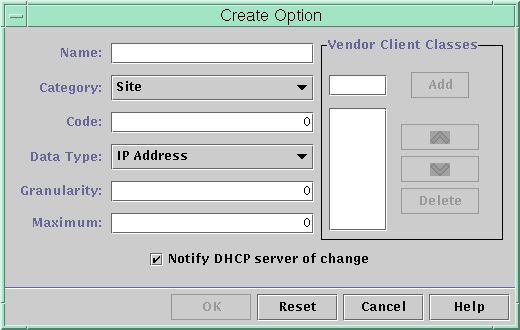
 Cómo crear opciones DHCP (Administrador de DHCP)
Cómo crear opciones DHCP (Administrador de DHCP)
-
En el Administrador de DHCP, seleccione la ficha Options.
Consulte Cómo iniciar y detener el Administrador de DHCP para obtener información sobre el Administrador de DHCP.
-
Elija Crear en el menú Editar.
Se abrirá el cuadro de diálogo Create Options.
-
Incluya una breve descripción para la nueva opción.
El nombre puede contener hasta 128 caracteres alfanuméricos y espacios.
-
Escriba o seleccione valores para cada parámetro del cuadro de diálogo.
Consulte la Tabla 15–5 para obtener información sobre cada parámetro, o visualice la ayuda del Administrador de DHCP.
-
Seleccione Notify DHCP Server of Change si ha terminado de crear las opciones.
Esta selección indica al servidor DHCP que debe volver a leer la tabla dhcptab para aplicar el cambio inmediatamente después de hacer clic en OK.
-
Haga clic en Aceptar.
Ahora puede agregar la opción a las macros, y asignar un valor a la opción para transferir a los clientes.
 Cómo crear opciones DHCP (dhtadm )
Cómo crear opciones DHCP (dhtadm )
-
Conviértase en superusuario o asuma un rol o nombre de usuario asignado al perfil de administración de DHCP.
Para obtener más información acerca del perfil de administración de DHCP, consulte Configuración del acceso de usuario a los comandos de DHCP.
Las funciones incluyen autorizaciones y comandos con privilegios. Para obtener más información sobre las funciones, consulte Configuring RBAC (Task Map) de System Administration Guide: Security Services.
-
Cree una opción DHCP escribiendo un comando con el siguiente formato:
# dhtadm -A -s option-name -d 'category,code,data-type,granularity,maximum' -g
- nombre_opción
-
Es una cadena alfanumérica de 128 caracteres menos.
- categoría
-
Es una de las siguientes: Site, Extend o Vendor=lista_clases . lista_clases es una lista separada por espacios de clases de cliente de proveedor a la que se aplica la opción. Consulte la Tabla 15–5 para obtener información sobre cómo determinar la clase de cliente de proveedor.
- código
-
Es un valor numérico apropiado para la categoría de opción, tal como se explica en la Tabla 15–5.
- tipo_datos
-
Se especifica mediante una palabra clave que indica el tipo de datos que se transfiere con la opción, tal como se describe en la Tabla 15–5.
- granularidad
-
Se especifica como número no negativo, como se explica en la Tabla 15–5.
- máximo
-
Es un número no negativo, como se explica en la Tabla 15–5.
Ejemplo 15–3 Creación de una opción DHCP con dhtadm
El comando siguiente crearía una opción denominada NewOpt, que es una opción de categoría Sitio. El código de la opción es 130. El valor de la opción se puede configurar como un único entero de 8 bits sin firmar.
# dhtadm -A -s NewOpt -d 'Site,130,UNUMBER8,1,1' -g
El comando siguiente crearía una opción denominada NewServ, que es una opción de categoría Proveedor que se aplica a los clientes cuyo tipo de equipo es SUNW,Sun-Blade-100 o SUNW,Sun-Blade-1000 . El código de la opción es 200. El valor de la opción se puede configurar como una dirección IP.
# dhtadm -A -s NewServ -d 'Vendor=SUNW.Sun-Blade-100 \ SUNW.Sun-Blade-1000,200,IP,1,1' -g
Modificación de opciones DHCP
Si ha creado opciones para el servicio DHCP, puede cambiar las propiedades de dichas opciones. Puede utilizar el comando dhtadm -M -s o el cuadro de diálogo Option Properties del Administrador de DHCP para modificar las opciones.
Tenga en cuenta que debe modificar la información de opción del cliente DHCP de ProductBase; para reflejar la misma modificación realizada en el servicio DHCP. Consulte Modificación de la información de opción del cliente DHCP de Oracle Solaris.
La figura siguiente muestra el cuadro de diálogo Option Properties del Administrador de DHCP.
Figura 15–18 Cuadro de diálogo Option Properties del Administrador de DHCP
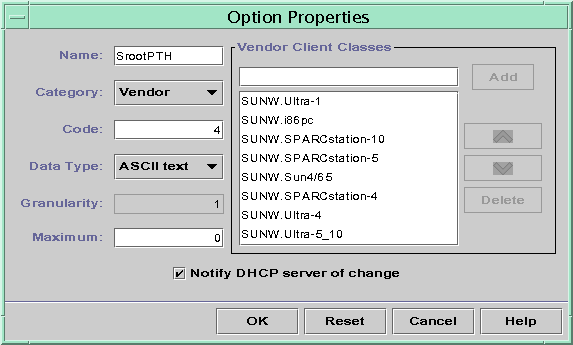
 Cómo modificar las propiedades de opciones DHCP (Administrador de DHCP)
Cómo modificar las propiedades de opciones DHCP (Administrador de DHCP)
-
En el Administrador de DHCP, seleccione la ficha Options.
Consulte Cómo iniciar y detener el Administrador de DHCP para obtener información sobre el Administrador de DHCP.
-
Seleccione la opción que desea modificar.
-
Elija Properties en el menú Edit.
Se abrirá el cuadro de diálogo Option Properties.
-
Edite las propiedades según precise.
Consulte la Tabla 15–5 para obtener información sobre las propiedades, o visualice la ayuda del Administrador de DHCP.
-
Seleccione Notify DHCP Server of Change cuando haya terminado de configurar las opciones.
El cambio se realiza en la tabla dhcptab. El servidor DHCP vuelve a leer la tabla dhcptab para aplicar los cambios.
-
Haga clic en Aceptar.
 Cómo modificar las propiedades de opciones DHCP ( dhtadm)
Cómo modificar las propiedades de opciones DHCP ( dhtadm)
-
Conviértase en superusuario o asuma un rol o nombre de usuario asignado al perfil de administración de DHCP.
Para obtener más información acerca del perfil de administración de DHCP, consulte Configuración del acceso de usuario a los comandos de DHCP.
Las funciones incluyen autorizaciones y comandos con privilegios. Para obtener más información sobre las funciones, consulte Configuring RBAC (Task Map) de System Administration Guide: Security Services.
-
Modifique una opción escribiendo un comando con el siguiente formato:
# dhtadm -M -s option-name -d 'category,code,data-type,granularity,maximum' -g
- nombre_opción
-
Especifica el nombre de la opción que se desea modificar.
- categoría
-
Puede ser Site, Extend o Vendor=lista_clases. lista_clases es una lista separada por espacios de clases de cliente de proveedor a la que se aplica la opción. Por ejemplo, SUNW.Sun-Blade-100 SUNW.Ultra-80 SUNWi86pc.
- código
-
Especifica un valor numérico apropiado para la categoría de opción, tal como se explica en la Tabla 15–5.
- tipo_datos
-
Especifica una palabra clave que indica el tipo de datos que se transfiere con la opción, tal como se describe en la Tabla 15–5.
- granularidad
-
Es un número no negativo, como se explica en la Tabla 15–5.
- máximo
-
Es un número no negativo, como se explica en la Tabla 15–5.
Debe especificar todas las propiedades de opciones DHCP con el conmutador -d, no sólo las propiedades que se desea modificar.
Ejemplo 15–4 Modificación de una opción DHCP con dhtadm
El comando siguiente modificaría una opción denominada NewOpt . La opción es una opción de categoría Sitio. El código de la opción es 135. El valor de la opción se puede configurar como un único entero de 8 bits sin firmar.
# dhtadm -M -s NewOpt -d 'Site,135,UNUMBER8,1,1'
El comando siguiente modificaría una opción denominada NewServ, que es una opción de categoría Proveedor. La opción ahora se aplica a los clientes cuyo tipo de equipo es SUNW,Sun-Blade-100 o SUNW,i86pc. El código de la opción es 200. El valor de la opción se puede configurar como una dirección IP.
# dhtadm -M -s NewServ -d 'Vendor=SUNW.Sun-Blade-100 \ SUNW.i86pc,200,IP,1,1' -g
Eliminación de opciones DHCP
No puede eliminar opciones DHCP estándar. Sin embargo, si ha definido opciones para el servicio DHCP, puede eliminarlas utilizando el Administrador de DHCP o el comando dhtadm.
 Cómo eliminar opciones DHCP (Administrador de DHCP)
Cómo eliminar opciones DHCP (Administrador de DHCP)
-
En el Administrador de DHCP, seleccione la ficha Options.
Consulte Cómo iniciar y detener el Administrador de DHCP para obtener información sobre el Administrador de DHCP.
-
Seleccione la opción que desea eliminar.
-
Elija Delete en el menú Edit.
Se abrirá el cuadro de diálogo Delete Option.
-
Seleccione Notify DHCP Server of Change cuando haya terminado de eliminar las opciones.
Esta selección indica al servidor DHCP que debe volver a leer la tabla dhcptab para aplicar el cambio inmediatamente después de hacer clic en OK.
-
Haga clic en Aceptar.
 Cómo eliminar opciones DHCP (dhtadm )
Cómo eliminar opciones DHCP (dhtadm )
-
Conviértase en superusuario o asuma un rol o nombre de usuario asignado al perfil de administración de DHCP.
Para obtener más información acerca del perfil de administración de DHCP, consulte Configuración del acceso de usuario a los comandos de DHCP.
Las funciones incluyen autorizaciones y comandos con privilegios. Para obtener más información sobre las funciones, consulte Configuring RBAC (Task Map) de System Administration Guide: Security Services.
-
Elimine una opción DHCP escribiendo un comando con el formato siguiente:
# dhtadm -D -s option-name -g
Modificación de la información de opción del cliente DHCP de Oracle Solaris
Si agrega una nueva opción DHCP al servidor DHCP, debe agregar una entrada complementaria a la información de opción de cada cliente DHCP. Si tiene un cliente DHCP que no es un cliente de Oracle Solaris DHCP, consulte la documentación de dicho cliente para obtener información sobre cómo agregar opciones o símbolos.
En un cliente DHCP de Oracle Solaris, debe editar el archivo /etc/dhcp/inittab y agregar una entrada para cada opción que agregue al servidor DHCP. Si modifica más adelante la opción en el servidor, también debe modificar la entrada en el archivo /etc/dhcp/inittab del cliente.
Consulte la página del comando man dhcp_inittab(4) para obtener información más detallada sobre la sintaxis del archivo /etc/dhcp/inittab.
Nota –
Si ha agregado opciones DHCP al archivo dhcptags en una versión anterior de Oracle Solaris, debe agregar las opciones al archivo /etc/dhcp/inittab. Consulte Información de opciones DHCP para obtener más información.
Instalación en red de Oracle Solaris con el servicio DHCP
Puede utilizar DHCP para instalar Oracle Solaris en determinados sistemas cliente de la red. Sólo pueden utilizar esta función los sistemas basados en sun4u y en x86 que se ajustan a los requisitos de hardware para ejecutar el sistema operativo Oracle Solaris. Para obtener información sobre cómo utilizar DHCP para configurar automáticamente los sistemas clientes para la red durante el arranque, consulte el Capítulo 2, Preconfiguración de la información de configuración del sistema (tareas) de Guía de instalación de Oracle Solaris 10 9/10: instalaciones basadas en red.
DHCP también admite sistemas cliente de Oracle Solaris que se inician e instalan remotamente desde servidores en una red de área extensa (WAN) utilizando HTTP. Este método de inicio e instalación remotos se denomina método de instalación de inicio WAN . El inicio WAN permite instalar el sistema operativo Oracle Solaris en sistemas basados en SPARC en una red pública extensa donde puede que la infraestructura de red sea poco fiable. Se puede utilizar el inicio WAN con funciones de seguridad para proteger la confidencialidad de los datos y la integridad de la imagen de instalación.
Antes de utilizar DHCP para iniciar e instalar sistemas clientes remotamente utilizando un inicio WAN, el servidor DHCP debe configurarse para proporcionar la siguiente información a los clientes:
-
La dirección IP del servidor proxy
-
La ubicación del programa wanboot—cgi
Para obtener detalles sobre cómo configurar el servidor DHCP para proporcionar esta información, consulte el Capítulo 2, Preconfiguración de la información de configuración del sistema (tareas) de Guía de instalación de Oracle Solaris 10 9/10: instalaciones basadas en red. Para obtener información sobre cómo arrancar e instalar sistemas cliente con un servidor DHCP a través de una WAN, consulte el Capítulo 10, Inicio WAN (información general) de Guía de instalación de Oracle Solaris 10 9/10: instalaciones basadas en red.
Para obtener información sobre los clientes sin disco, consulte Inicio remoto y clientes de inicio sin disco (mapa de tareas).
Inicio remoto y clientes de inicio sin disco (mapa de tareas)
El servicio DHCP de Oracle Solaris puede admitir sistemas cliente Oracle Solaris que monten sus sistemas operativos remotamente desde otro equipo (el servidor del sistema operativo). Dichos clientes se denominan normalmente clientes sin discos. Los clientes sin discos se pueden considerar clientes de inicio remoto persistentes. Cada vez que se inicia un cliente sin disco, el cliente debe obtener el nombre y la dirección IP del servidor en el que se alojan los archivos del sistema operativo del cliente. A continuación, el cliente sin disco se puede iniciar remotamente desde esos archivos.
Cada cliente sin disco tiene su propia partición raíz en el servidor del sistema operativo, que se comparte con el nombre de host del cliente. El servidor DHCP siempre debe devolver la misma dirección IP a un cliente sin disco. Dicha dirección debe permanecer asignada al mismo nombre de host del servicio de nombres, como DNS. Si un cliente sin disco recibe una dirección IP coherente, el cliente utiliza un nombre de host coherente, y puede acceder a su partición raíz en el servidor del sistema operativo.
Además de proporcionar la dirección IP y el nombre de host, el servidor DHCP puede proporcionar la ubicación de los archivos del sistema operativo del cliente sin disco. Sin embargo, debe crear opciones y macros para transferir la información en un paquete de mensajes DHCP.
El siguiente mapa de tareas enumera las tareas necesarias para admitir clientes sin disco o cualquier cliente de inicio remoto persistente. El mapa de tareas también contiene vínculos a procedimientos que permiten llevar a cabo las tareas.
|
Tarea |
Descripción |
Para obtener instrucciones |
|---|---|---|
|
Configurar servicios de SO en un servidor Oracle Solaris. |
Utilice el comando smosservice para crear archivos de sistema operativo para los clientes. |
Capítulo 7, Managing Diskless Clients (Tasks) de System Administration Guide: Basic Administration Asimismo, consulte la página del comando man smosservice(1M). |
|
Configurar el servicio DHCP para admitir clientes de inicio de red. |
Utilice el Administrador de DHCP o el comando dhtadm para crear macros y opciones del proveedor, que el servidor DHCP puede utilizar para transferir información de inicio a los clientes. Si ya ha creado las opciones para los clientes de instalación de red, sólo debe crear las macros de los tipos de cliente de proveedor de los clientes sin disco. | |
|
Asignar direcciones IP reservadas a los clientes sin disco. |
Utilice el Administrador de DHCP para marcar la dirección como reservada, o utilice el comando pntadm para marcar direcciones como MANUAL para los clientes sin disco. | |
|
Configurar clientes sin disco para el servicio de sistema operativo. |
Utilice el comando smdiskless para incluir compatibilidad con el sistema operativo en el servidor de sistema operativo para cada cliente. Especifique las direcciones IP que ha reservado para cada cliente. |
Capítulo 7, Managing Diskless Clients (Tasks) de System Administration Guide: Basic Administration Asimismo, consulte la página del comando man smdiskless(1M). |
Configuración de clientes DHCP sólo para recibir información (mapa de tareas)
En algunas redes, el servicio DHCP sólo puede proporcionar información de configuración a los clientes. Los sistemas cliente que necesitan información, no permisos, pueden utilizar el cliente DHCP para emitir un mensaje INFORM. El mensaje INFORM solicita al servidor DHCP que envíe la información de configuración adecuada al cliente.
Puede configurar el servidor DHCP de Oracle Solaris para admitir clientes que sólo necesiten información. Debe crear una tabla de red vacía que se corresponda a la red que aloja a los clientes. La tabla debe existir para que el servidor DHCP pueda responder a los clientes de dicha red.
El siguiente mapa de tareas enumera las tareas necesarias para admitir clientes sólo de información. El mapa de tareas también incluye vínculos a procedimientos que permiten llevar a cabo las tareas.
|
Tarea |
Descripción |
Para obtener instrucciones |
|---|---|---|
|
Crear una tabla de red vacía. |
Utilice el Administrador de DHCP o el comando pntadm para crear una tabla de red para la red de clientes sólo de información. | |
|
Crear macros para incluir la información que necesitan los clientes. |
Utilice el Administrador de DHCP o el comando dhtadm para crear macros que transfieran la información necesaria a los clientes. | |
|
Configurar el cliente DHCP para que emita un mensaje INFORM. |
Utilice el comando ifconfig int dhcp inform para que el cliente DHCP emita un mensaje INFORM. |
Opciones del comando ifconfig que se utilizan con el cliente DHCP Página del comando man ifconfig(1M) |
Conversión a un nuevo almacén de datos DHCP
Oracle Solaris DHCP proporciona una utilidad para convertir los datos de configuración de DHCP de un almacén de datos a otro. Existen distintos motivos para convertir a un nuevo almacén de datos. Por ejemplo, puede tener más clientes DHCP, que requieran un mayor rendimiento o más capacidad del servicio DHCP. También puede repartir las tareas del servidor DHCP entre distintos servidores. Consulte Selección del almacén de datos DHCP para ver una comparación de las ventajas y desventajas de cada tipo de almacén de datos.
Nota –
Si ha actualizado de una versión de Oracle Solaris anterior a Solaris 8 7/01, debe leer esta nota.
Si ejecuta una herramienta de Oracle Solaris DHCP tras la instalación de Oracle Solaris, se le pedirá que convierta al nuevo almacén de datos. La conversión es necesaria porque el formato de los datos almacenados en ambos archivos y NIS+ ha cambiado en Solaris 8 7/01. Si no convierte al nuevo almacén de datos, el servidor DHCP seguirá leyendo las tablas de datos antiguas. Sin embargo, el servidor sólo puede otorgar permisos para los clientes existentes. No puede registrar nuevos clientes DHCP ni utilizar herramientas de administración de DHCP con las tablas de datos antiguas.
La utilidad de conversión también resulta útil para los sitios que convierten de un almacén de datos proporcionado por Sun a un almacén de datos de otro proveedor. La utilidad de conversión busca entradas en el almacén de datos existente y agrega nuevas entradas que contienen los mismos datos al nuevo almacén de datos. El acceso al almacén de datos se implementa en módulos separados para cada almacén de datos. Este enfoque modular permite a la utilidad de conversión convertir datos DHCP de cualquier formato de almacén de datos a otro diferente. Cada almacén de datos debe tener un módulo que pueda utilizar el servicio DHCP. Consulte Solaris DHCP Service Developer’s Guide para obtener más información sobre cómo escribir un módulo para que admita un almacén de datos de terceros.
La conversión del almacén de datos se puede llevar a cabo con el Administrador de DHCP mediante el asistente Data Store Conversion o con el comando dhcpconfig -C.
La figura siguiente muestra el cuadro de diálogo inicial del asistente Data Store Conversion.
Figura 15–19 Cuadro de diálogo Data Store Conversion del Administrador de DHCP
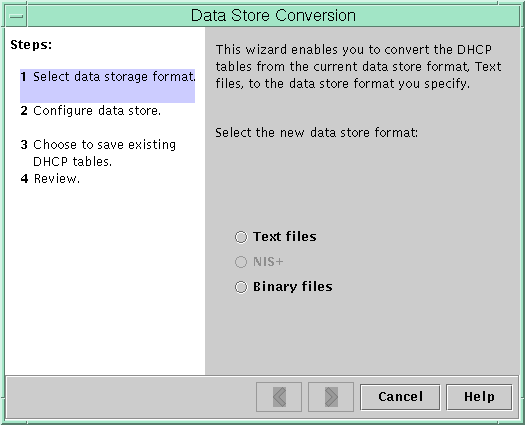
Antes de que comience la conversión, debe especificar si desea guardar las tablas de los antiguos almacenes de datos (dhcptab y tablas de red). La utilidad de conversión detiene el servidor DHCP, convierte el almacén de datos y reinicia el servidor cuando la conversión se ha completado correctamente. Si no ha especificado que se guarden las tablas antiguas, la utilidad elimina las tablas después de determinar que la conversión se ha realizado correctamente. El proceso de conversión puede requerir mucho tiempo. La conversión se ejecuta en segundo plano e incluye una indicación del progreso.
 Cómo convertir el almacén de datos DHCP (Administrador de DHCP)
Cómo convertir el almacén de datos DHCP (Administrador de DHCP)
-
En el Administrador de DHCP, elija Convert Data Store en el menú Service.
Consulte Cómo iniciar y detener el Administrador de DHCP para obtener información sobre el Administrador de DHCP.
Se abrirá el asistente Data Store Conversion.
-
Responda a las preguntas del asistente.
Si no conoce la información que se le solicita, haga clic en Help para ver información detallada sobre cada cuadro de diálogo.
-
Revise sus selecciones y haga clic en Finish para convertir el almacén de datos.
El servidor DHCP se reinicia cuando finaliza la conversión. El servidor utiliza de inmediato el nuevo almacén de datos.
 Cómo convertir el almacén de datos DHCP (dhcpconfig -C)
Cómo convertir el almacén de datos DHCP (dhcpconfig -C)
-
Conviértase en superusuario o asuma un rol o nombre de usuario asignado al perfil de administración de DHCP.
Para obtener más información acerca del perfil de administración de DHCP, consulte Configuración del acceso de usuario a los comandos de DHCP.
Las funciones incluyen autorizaciones y comandos con privilegios. Para obtener más información sobre las funciones, consulte Configuring RBAC (Task Map) de System Administration Guide: Security Services.
-
Convierta el almacén de datos escribiendo un comando con el formato siguiente:
# /usr/sbin/dhcpconfig -C -r resource -p path
- recurso
-
es el nuevo tipo de almacén de datos, como SUNWbinfiles
- ruta
-
es la ruta a los datos, como /var/dhcp
Si desea conservar los datos originales del antiguo almacén de datos tras la conversión, especifique la opción -k. Por ejemplo, para convertir el almacén de datos a SUNWbinfiles y guardar el anterior, escriba:
# /usr/sbin/dhcpconfig -C -r SUNWbinfiles -p /var/dhcp -k
Consulte la página del comando man dhcpconfig(1M) para obtener más información sobre la utilidad dhcpconfig.
Transferencia de datos de configuración entre servidores DHCP (mapa de tareas)
El Administrador de DHCP y la utilidad dhcpconfig permiten transferir todos o parte de los datos de configuración de DHCP de un servidor Oracle Solaris DHCP a otro servidor. Puede transferir redes completas y todas las direcciones IP, macros y opciones asociadas con las redes. También puede seleccionar direcciones IP específicas, macros y opciones que transferir. También puede copiar macros y opciones sin eliminarlas del primer servidor.
Es posible transferir datos si va a realizar alguna de las tareas siguientes:
-
Agregar un servidor para compartir las tareas de DHCP.
-
Reemplazar el sistema del servidor DHCP.
-
Cambiar la ruta del almacén de datos, mientras se sigue utilizando el mismo almacén de datos.
El siguiente mapa de tareas identifica los procedimientos que debe seguir al transferir datos de configuración de DHCP. El mapa incluye vínculos a procedimientos para realizar las tareas.
|
Tarea |
Descripción |
Para obtener instrucciones |
|---|---|---|
|
1. Exportar los datos del primer servidor. |
Selecciona los datos que desea transferir a otro servidor y crea un archivo con los datos exportados. |
Cómo exportar datos de un servidor DHCP (Administrador de DHCP) |
|
2. Importar los datos al segundo servidor. |
Copia los datos exportados a otro almacén de datos del servidor DHCP. |
Cómo importar datos en un servidor DHCP (Administrador de DHCP) |
|
3. Modificar los datos importados para el nuevo entorno de servidor. |
Cambia los datos de configuración específicos del servidor para que coincidan con la información del nuevo servidor. |
Cómo modificar datos de DHCP importados (Administrador de DHCP) |
En el Administrador de DHCP, utilice el asistente Export Data y el asistente Import Data para transferir los datos de un servidor a otro. A continuación, modifique las macros en la ficha Macros. Las siguientes figuras muestran los cuadros de diálogo iniciales de los asistentes.
Figura 15–20 Cuadro de diálogo del asistente Export Data del Administrador de DHCP
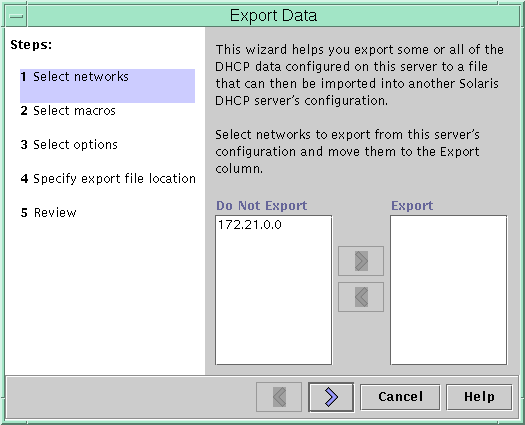
Figura 15–21 Cuadro de diálogo del asistente Import Data del Administrador de DHCP
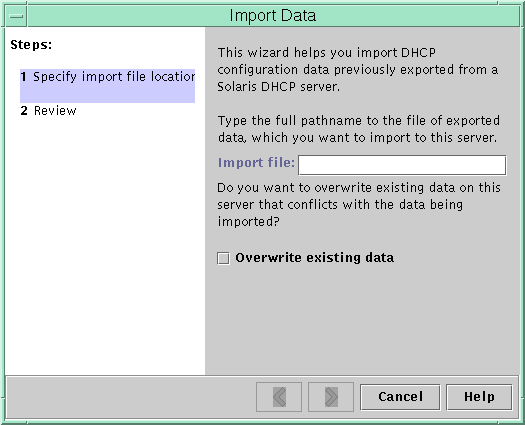
 Cómo exportar datos de un servidor DHCP (Administrador de DHCP)
Cómo exportar datos de un servidor DHCP (Administrador de DHCP)
-
Inicie el Administrador de datos de DHCP en el servidor desde el que desea transferir o copiar los datos.
Consulte Cómo iniciar y detener el Administrador de DHCP para obtener información sobre el Administrador de DHCP.
-
Elija Export Data en el menú Service.
Se abrirá el asistente Export Data tal como se muestra en la Figura 15–20.
-
Responda a las preguntas del asistente.
Si no conoce la respuesta, haga clic en Help para obtener información detallada sobre las preguntas.
-
Transfiera el archivo de exportación a un sistema de archivos al que pueda acceder el servidor DHCP que debe importar los datos.
Véase también
Importe los datos tal como se describe en Cómo importar datos en un servidor DHCP (Administrador de DHCP).
 Cómo exportar datos de un servidor DHCP (dhcpconfig -X)
Cómo exportar datos de un servidor DHCP (dhcpconfig -X)
-
Inicie sesión en el servidor desde el que desea transferir o copiar los datos.
-
Conviértase en superusuario o asuma un rol o nombre de usuario asignado al perfil de administración de DHCP.
Para obtener más información acerca del perfil de administración de DHCP, consulte Configuración del acceso de usuario a los comandos de DHCP.
Las funciones incluyen autorizaciones y comandos con privilegios. Para obtener más información sobre las funciones, consulte Configuring RBAC (Task Map) de System Administration Guide: Security Services.
-
Exporte los datos.
Puede exportar todos los datos de DHCP o partes específicas de los datos.
-
Para exportar direcciones, macros y opciones específicas, escriba un comando que utilice el formato siguiente:
# dhcpconfig -X filename -a network-addresses -m macros -o options
nombre_archivo es el nombre de ruta completo que desea utilizar para almacenar los datos exportados comprimidos. Las direcciones de red, macros DHCP y opciones DHCP concretas se especifican en listas separadas con comas. El ejemplo siguiente muestra cómo exportar redes, macros y opciones específicas.
# dhcpconfig -X /var/dhcp/0dhcp1065_data \ -a 10.63.0.0,10.62.0.0 \ -m 10.63.0.0,10.62.0.0,SUNW.Sun-Blade-100 -o Sterm
-
Para exportar todos los datos de DHCP, escriba un comando que utilice la palabra clave ALL.
# dhcpconfig -X filename -a ALL -m ALL -o ALL
nombre_archivo es el nombre de ruta completo que desea utilizar para almacenar los datos exportados comprimidos. La palabra clave ALL puede utilizarse con las opciones de comandos para exportar todas las opciones, macros y direcciones de red. El ejemplo siguiente muestra cómo utilizar la palabra clave ALL.
# dhcpconfig -X /var/dhcp/dhcp1065_data -a ALL -m ALL -o ALL
Consejo –Puede omitir la exportación de un tipo de datos concreto si no especifica la opción de comando dhcpconfig para ese tipo de datos. Por ejemplo, si no especifica la opción -m, no se exportará ninguna macro DHCP.
Consulte la página del comando man dhcpconfig(1M) para obtener más información sobre el comando dhcpconfig.
-
-
Transfiera el archivo de exportación a una ubicación a la que pueda acceder el servidor que debe importar los datos.
Véase también
Importe los datos de acuerdo con lo descrito en Cómo importar datos en un servidor DHCP (dhcpconfig -I).
 Cómo importar datos en un servidor DHCP (Administrador de DHCP)
Cómo importar datos en un servidor DHCP (Administrador de DHCP)
-
Inicie el Administrador de DHCP en el servidor al que desee transferir los datos que exportó previamente de un servidor DHCP.
Consulte Cómo iniciar y detener el Administrador de DHCP para obtener información sobre el Administrador de DHCP.
-
Elija Import Data en el menú Service.
Se abrirá el asistente Import Data tal como se muestra en la Figura 15–21.
-
Responda a las preguntas del asistente.
Si no conoce la respuesta, haga clic en Help para obtener información detallada sobre las preguntas.
-
Modifique los datos importados, si es preciso.
Consulte Cómo modificar datos de DHCP importados (Administrador de DHCP)
 Cómo importar datos en un servidor DHCP (dhcpconfig -I)
Cómo importar datos en un servidor DHCP (dhcpconfig -I)
-
Inicie sesión en el servidor al que desea importar los datos.
-
Conviértase en superusuario o asuma un rol o nombre de usuario asignado al perfil de administración de DHCP.
Para obtener más información acerca del perfil de administración de DHCP, consulte Configuración del acceso de usuario a los comandos de DHCP.
Las funciones incluyen autorizaciones y comandos con privilegios. Para obtener más información sobre las funciones, consulte Configuring RBAC (Task Map) de System Administration Guide: Security Services.
-
Importe los datos escribiendo un comando con el formato siguiente:
# dhcpconfig -I filename
nombre_archivo es el nombre del archivo que contiene los datos exportados.
-
Modifique los datos importados, si es preciso.
Consulte Cómo modificar datos DHCP importados ( pntadm, dhtadm).
 Cómo modificar datos de DHCP importados (Administrador de DHCP)
Cómo modificar datos de DHCP importados (Administrador de DHCP)
-
Inicie el Administrador de DHCP en el servidor al que importó los datos.
Consulte Cómo iniciar y detener el Administrador de DHCP para obtener información sobre el Administrador de DHCP.
-
Busque en los datos importados información específica de la red que se deba modificar.
Por ejemplo, si ha movido redes, debe abrir la ficha Addresses y cambiar el servidor propietario de las direcciones en las redes importadas. También puede abrir la ficha Macros para especificar los nombres de dominio correctos para NIS, NIS+ o DNS en algunas macros.
-
Abra la ficha Addresses y seleccione una red que haya importado.
-
Para seleccionar todas las direcciones, haga clic en la primera dirección, mantenga pulsada la tecla Mayús y elija la última dirección.
-
En el menú Edit, elija Properties.
Se abrirá el cuadro de diálogo Modify Multiple Addresses.
-
En el indicador Managing Server, seleccione el nombre del nuevo servidor.
-
En el indicador Configuration Macro, seleccione la macro que se vaya a utilizar para todos los clientes de esta red y haga clic en OK.
-
Abra la ficha Macros.
-
Utilice el botón Find para buscar las opciones que probablemente se deban modificar.
El botón Find se encuentra en la parte inferior de la ventana.
DNSdmain, DNSserv , NISservs, NIS+serv y NISdmain son ejemplos de opciones que pueden requerir modificaciones en el nuevo servidor.
-
Cambie las opciones de las macros deseadas.
Consulte Cómo modificar las propiedades de opciones DHCP (Administrador de DHCP) para conocer el procedimiento que debe seguir para cambiar opciones.
 Cómo modificar datos DHCP importados ( pntadm, dhtadm)
Cómo modificar datos DHCP importados ( pntadm, dhtadm)
-
Inicie sesión en el servidor al que ha importado los datos.
-
Conviértase en superusuario o asuma un rol o nombre de usuario asignado al perfil de administración de DHCP.
Para obtener más información acerca del perfil de administración de DHCP, consulte Configuración del acceso de usuario a los comandos de DHCP.
Las funciones incluyen autorizaciones y comandos con privilegios. Para obtener más información sobre las funciones, consulte Configuring RBAC (Task Map) de System Administration Guide: Security Services.
-
Busque en las tablas de red los datos que se deben modificar.
Si ha transferido redes, utilice el comando pntadm -P dirección_red para imprimir las tablas de red para las redes que se han transferido.
-
Modifique la información de la dirección IP con el comando pntadm.
El servidor propietario y la macro de configuración se pueden cambiar para las direcciones importadas. Por ejemplo, para cambiar el servidor propietario (10.60.3.4) y la macro (dhcpsrv-1060) for address 10.63.0.2, utilice el comando siguiente:
pntadm -M 10.63.0.2 -s 10.60.3.4 -m dhcpsrv-1060 10.60.0.0
Si tiene una gran cantidad de direcciones, debe crear un archivo de secuencia que contenga los comandos para modificar cada dirección. Ejecute la secuencia con el comando pntadm -B, que ejecuta pntadm en modo de ejecución por lotes. Consulte la página del comando man pntadm(1M).
-
Busque en las macros dhcptab opciones con valores que necesiten modificarse.
Utilice el comando dhtadm -P para imprimir la tabla dhcptab completa en pantalla. Utilice grep u otra herramienta para buscar opciones o valores que desee cambiar.
-
Si es preciso, modifique las opciones de las macros utilizando el comando dhtadm -M.
Por ejemplo, puede modificar algunas macros para especificar los servidores y nombres de dominio correctos para NIS, NIS+ o DNS. Por ejemplo, el siguiente comando cambia los valores de DNSdmain y DNSserv en la macro mymacro:
dhtadm -M -m mymacro -e 'DNSserv=dnssrv2:DNSdmain=example.net' -g
- © 2010, Oracle Corporation and/or its affiliates
